¶ Layout Boleto
O layout do Boleto é uma representação visual e organizacional das informações contidas em um boleto bancário, incluindo as informações do beneficiário, do pagador, entre outros dados.
Atualmente, temos dois Tipos de Layouts que podem ser configurados, sendo eles:
- Estático: São layouts padronizados, onde conseguimos definir alguns atributos (detalhamento de STFC, ocultar recibo e etc).
- Dinâmico: São layouts customizáveis feitos em linguagem HTML.
Obs.: Não temos nenhum padrão de Layout Dinâmico. Dessa forma, os layouts Dinâmicos não são disponibilizados ou editados pela Hubsoft.
O provedor deve solicitar a sua equipe (marketing / TI) e incluir no sistema.
¶ Estático
Passo a passo de como adicionar um Layout de Boleto Estático:
¶ Adicionando Layout de Boleto Estático
Configuração > Geral > Layout Boleto e clique em Adicionar.
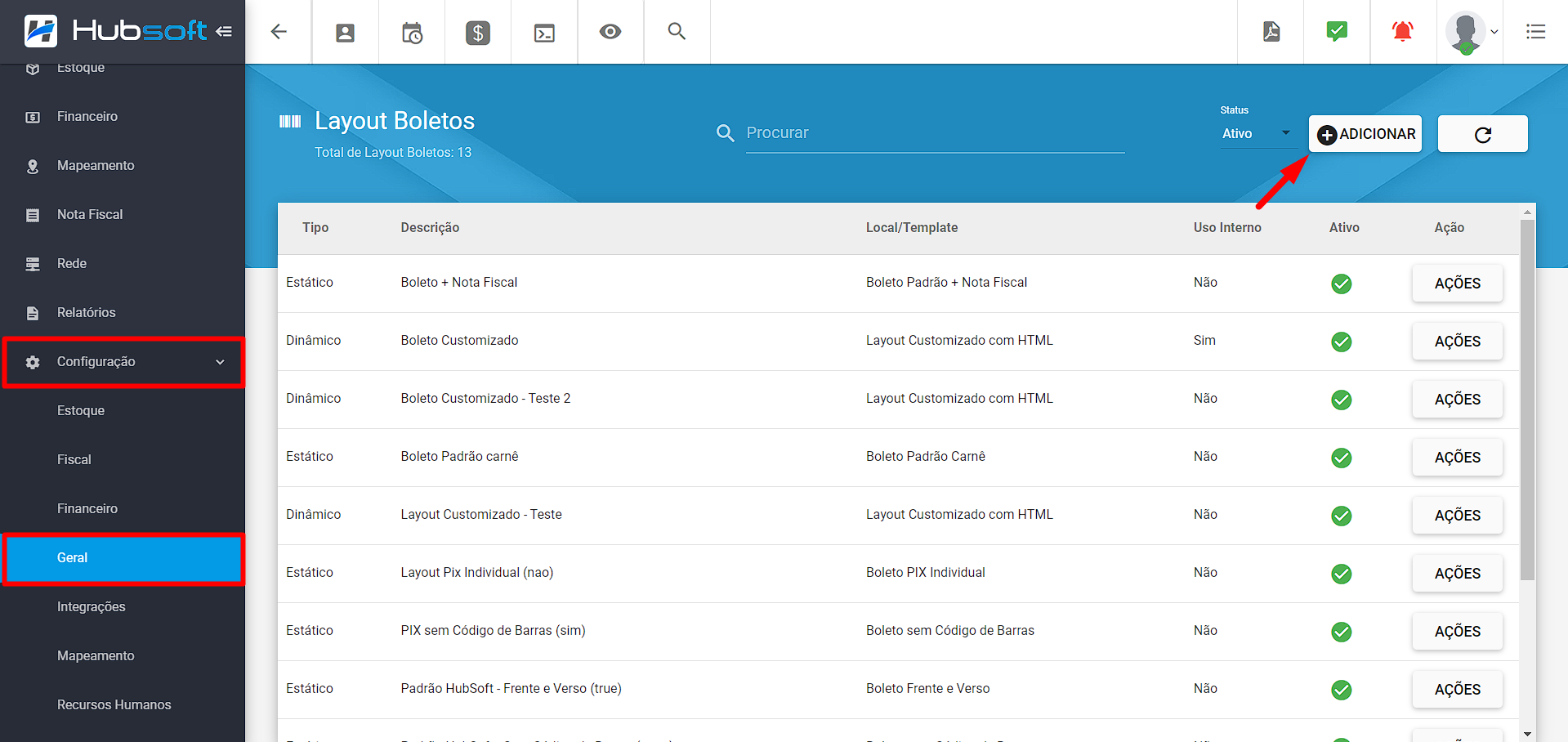
Na aba Dados do Layout defina o Tipo de Layout de Boleto como Estático e preencha a Descrição.
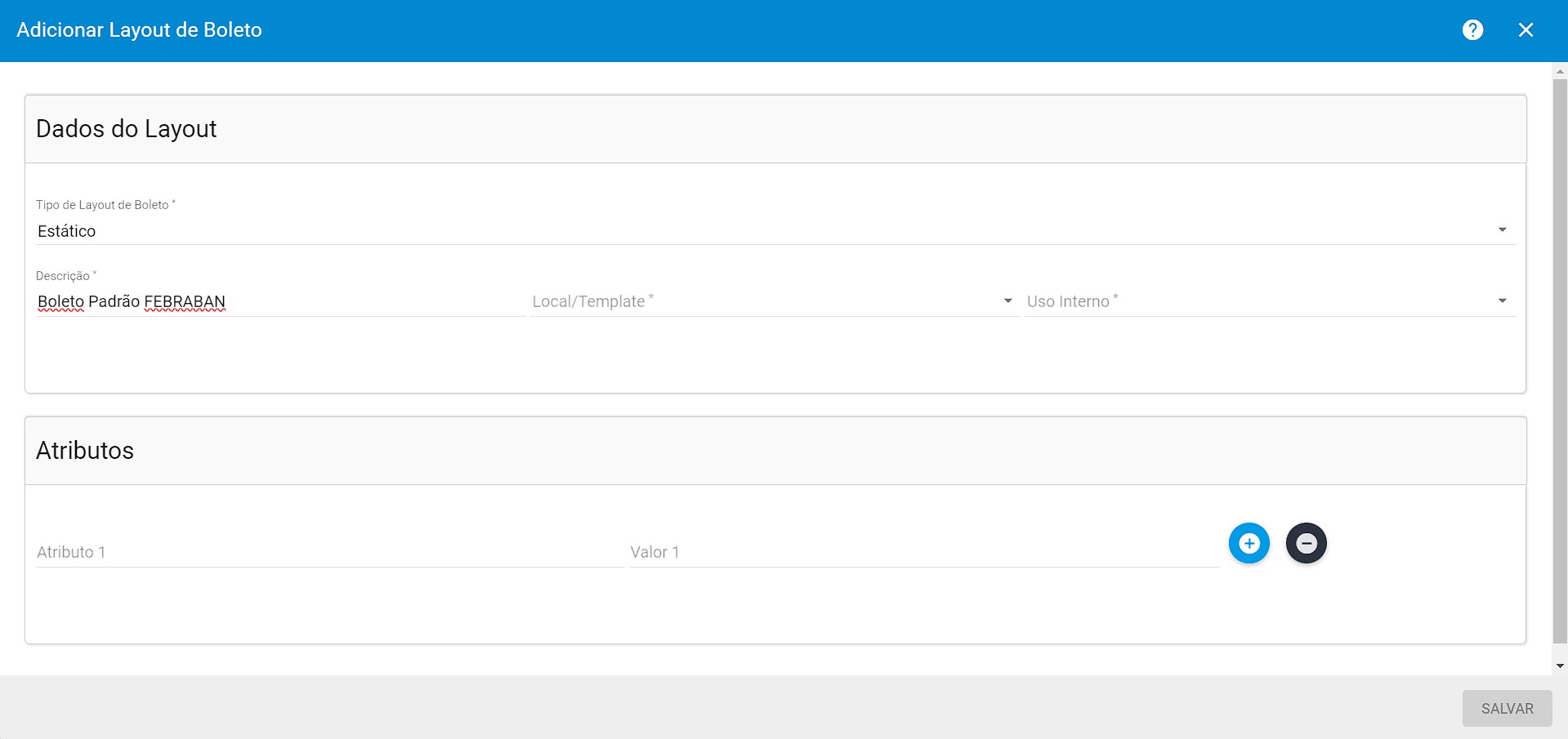
Selecione o Local/Template do Layout de Boleto Estático e defina se será de Uso Interno sim ou não.
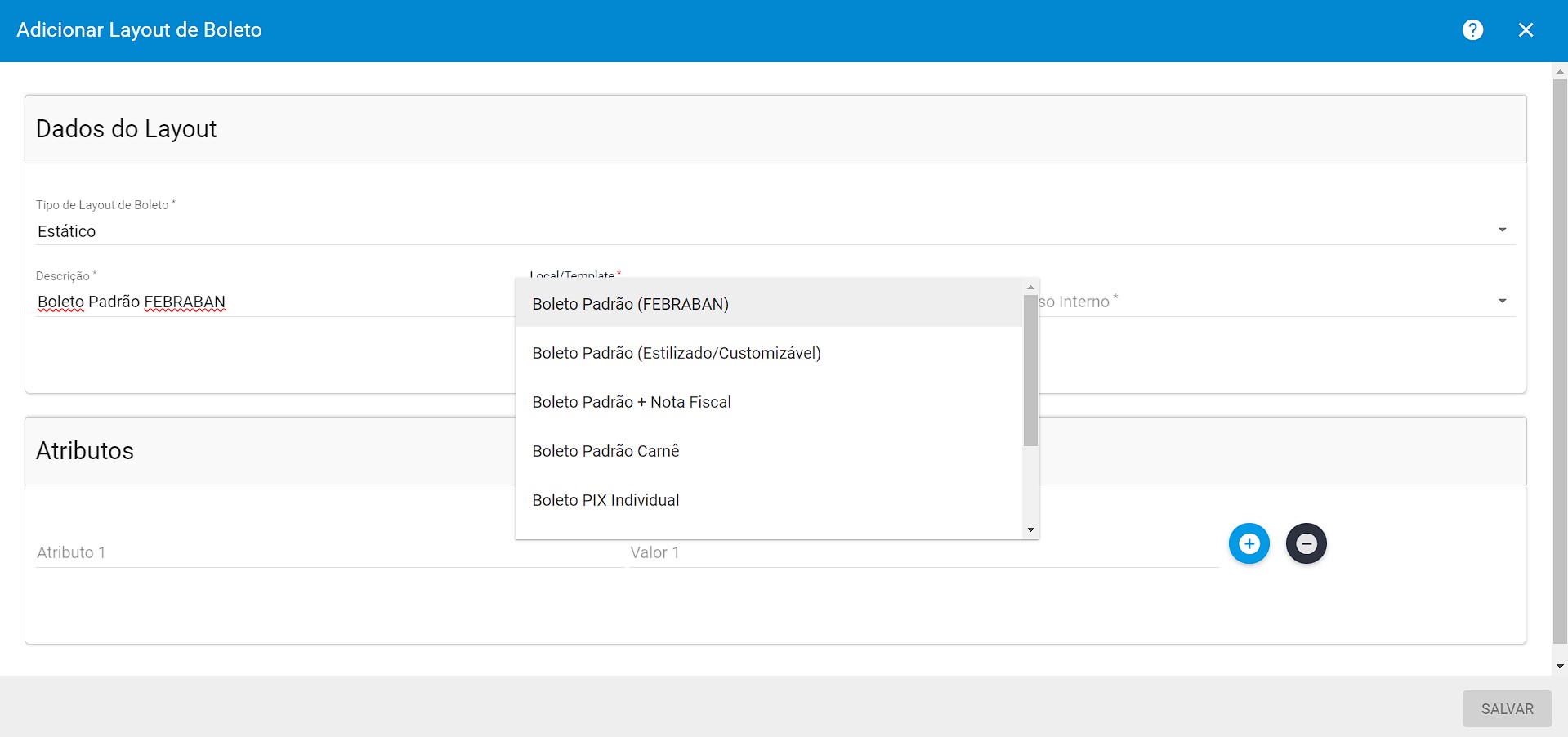
Preencha os Atributos que serão utilizados nesse Layout de Boleto Estático.
Obs.: Os atributos disponíveis podem variar de acordo com cada Template. Dessa forma, é interessante que o usuário consulte os atributos disponíveis antes de preencher, clicando no ícone «?» Atributos Disponíveis.
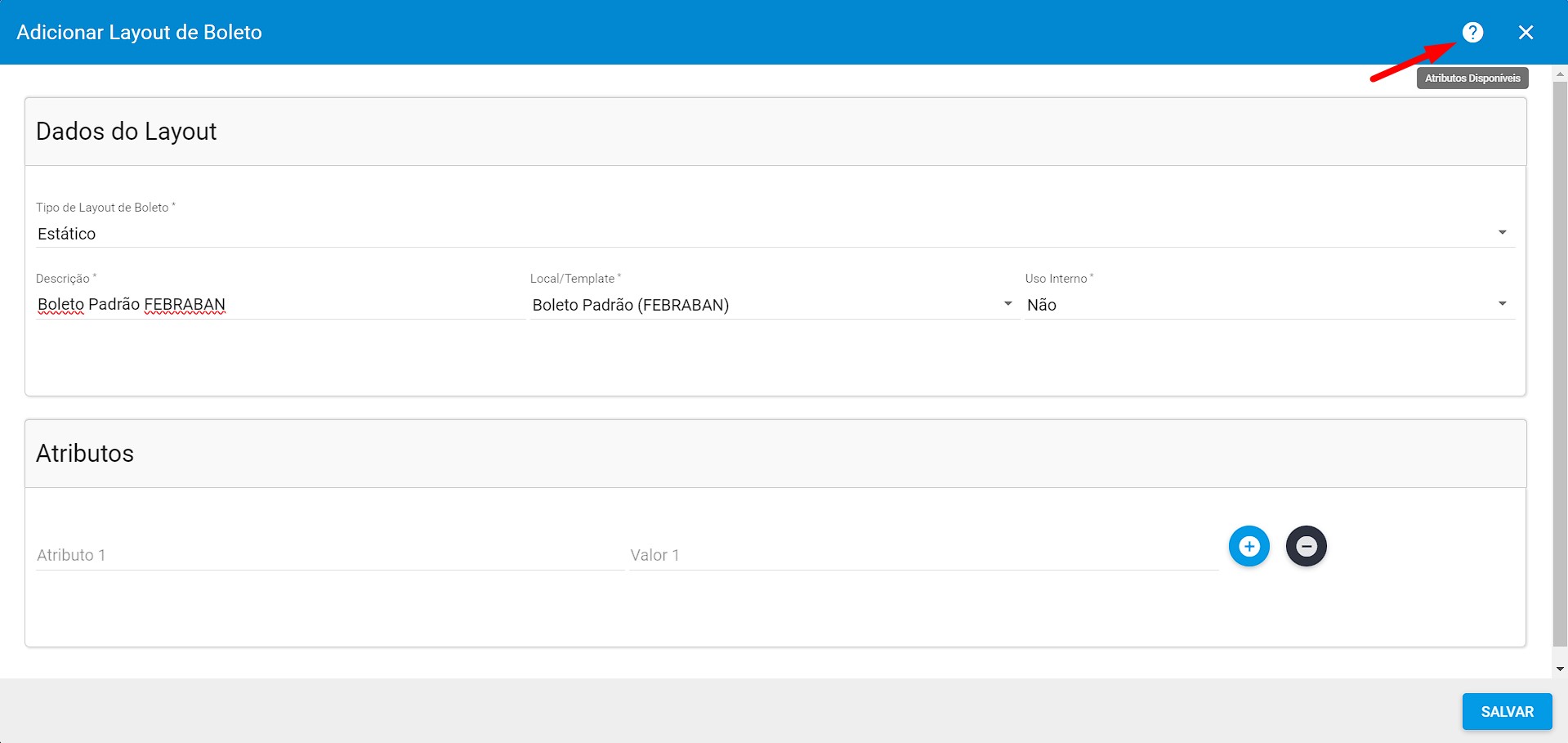
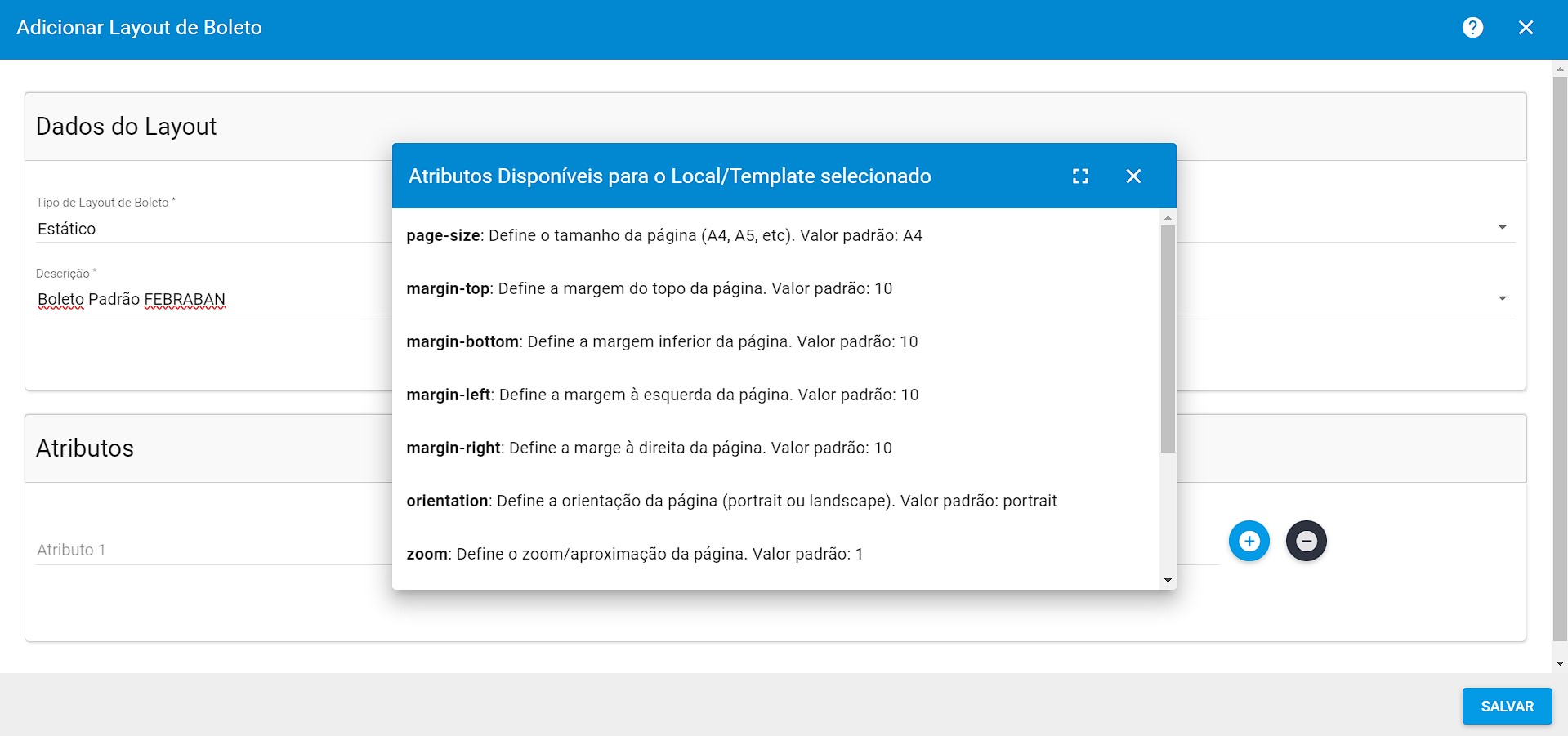
page-size: Define o tamanho da página (A4, A5, etc). Valor padrão: A4
margin-top: Define a margem do topo da página. Valor padrão: 10
margin-bottom: Define a margem inferior da página. Valor padrão: 10
margin-left: Define a margem à esquerda da página. Valor padrão: 10
margin-right: Define a marge à direita da página. Valor padrão: 10
orientation: Define a orientação da página (portrait ou landscape). Valor padrão: portrait
zoom: Define o zoom/aproximação da página. Valor padrão: 1
centraliza-pagador-capa: Centraliza os dados do pagador na capa
adicionar-codigo-cliente: Define se será exibido o código do cliente
ocultar-documento-cliente: Define se deverá ser ocultado o documento (CPF/CNPJ) do cliente
detalhar-chamadas-stfc: Define se deverá ser exibido os dados de chamadas de STFC
ocultar-pix-qrcode: Define se deverá ocultar o PixQrcode
ocultar-cnpj-beneficiario: Define se deverá ser ocultado o CNPJ do beneficiario
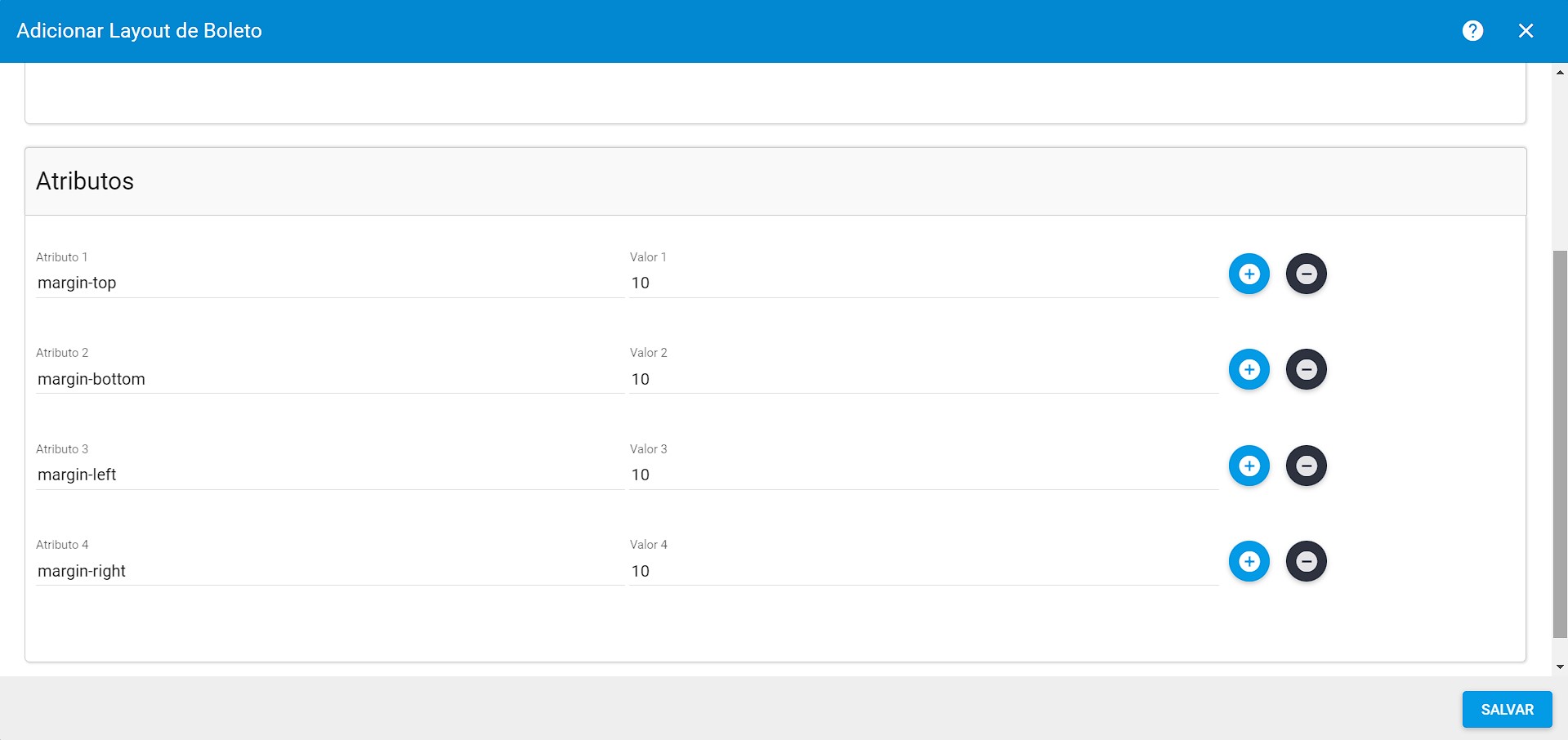
E por fim, basta clicar em Salvar e o Layout de boleto Estático estará configurado.
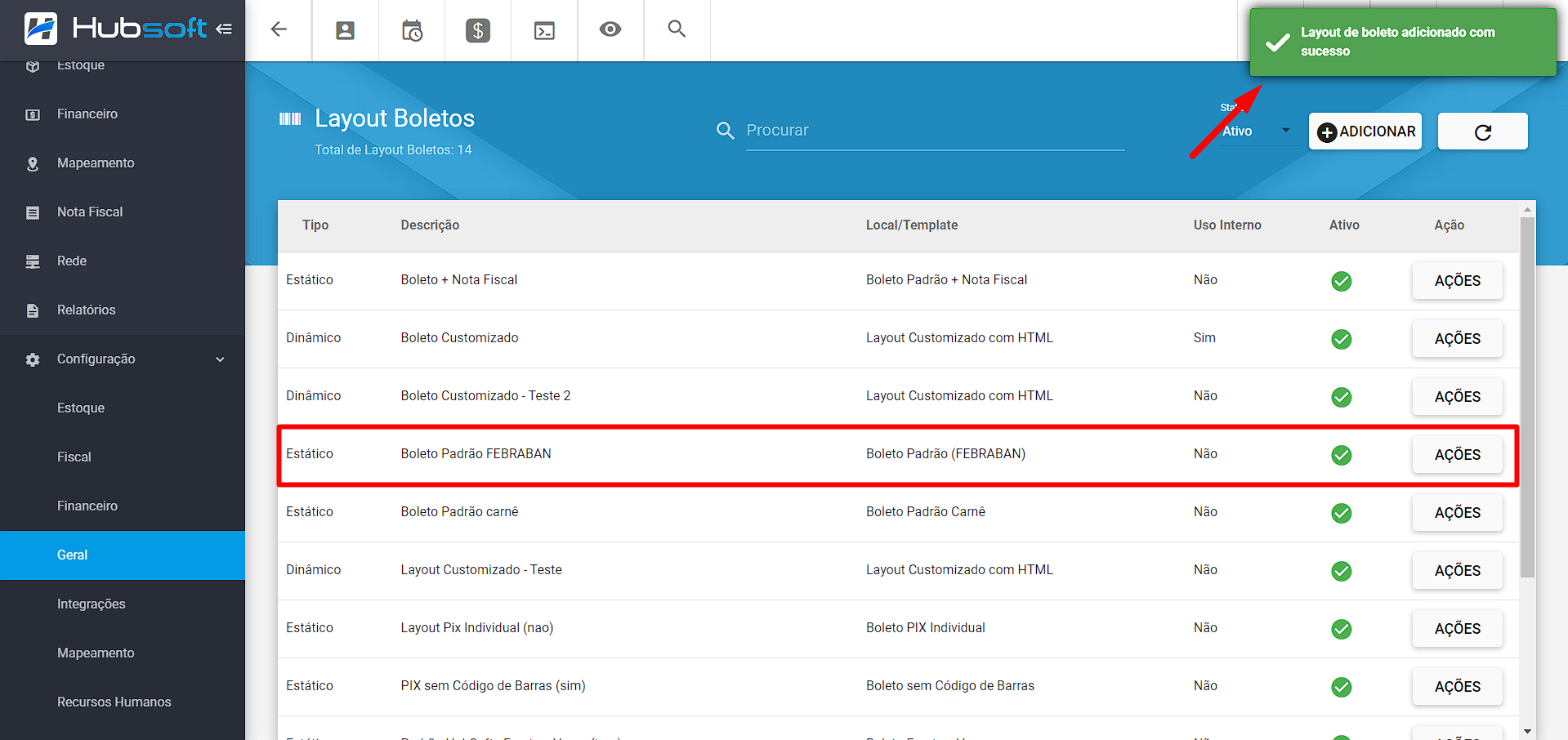
- Exemplo de Layout de Boleto Estático: Boleto Padrão + Nota Fiscal
Para ser adicionado um Layout Estático de Boleto Padrão + Nota Fiscal, siga o passo a passo:
Na aba Dados do Layout --> Tipo de Layout de Boleto selecione Estático
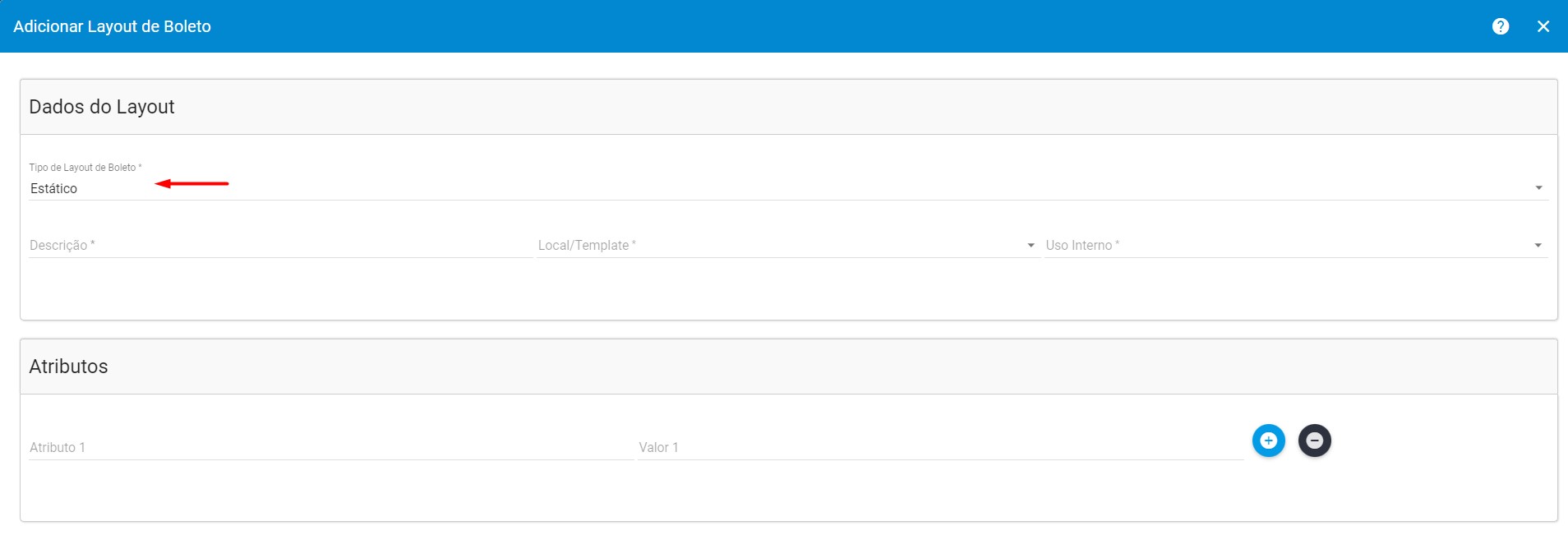
Preencha a Descrição, o Local/Template selecione «Boleto Padrão + Nota Fiscal» e uso interno como não
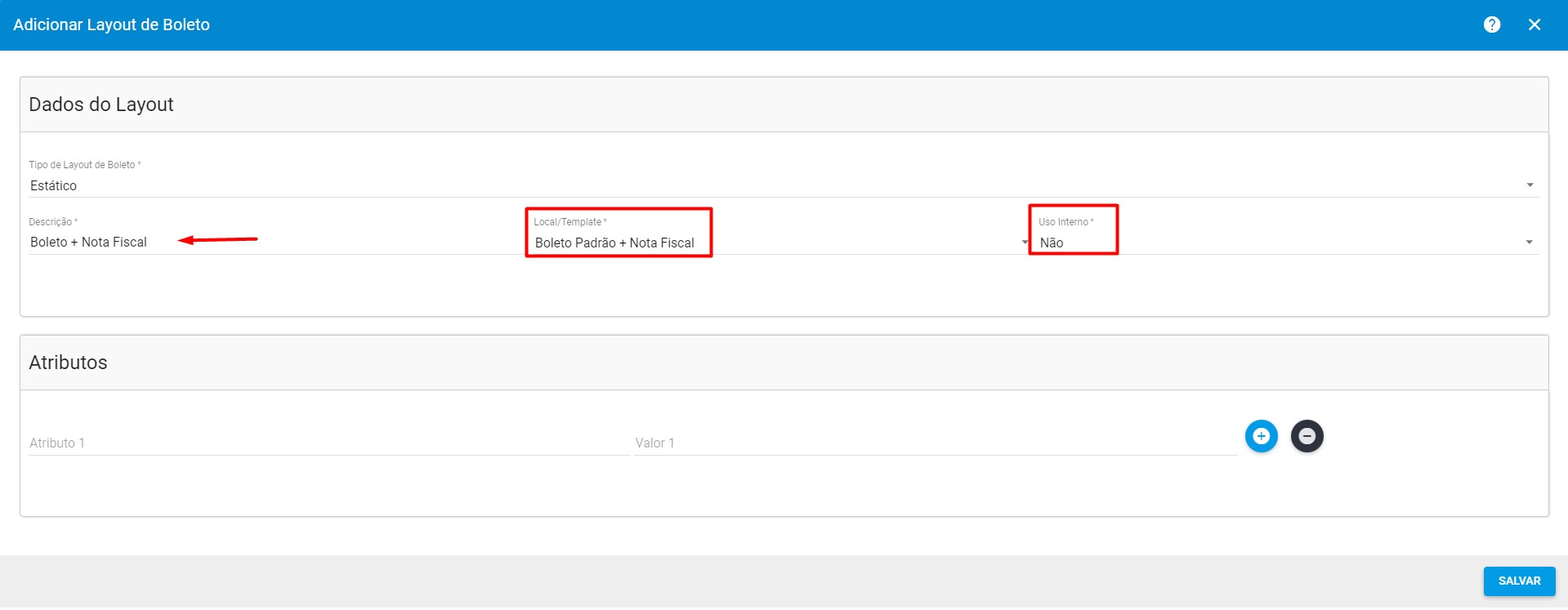
Na aba Atributos, adicione o atributo 1 como zoom, valor 1 como 2 e por fim basta clicar em Salvar.
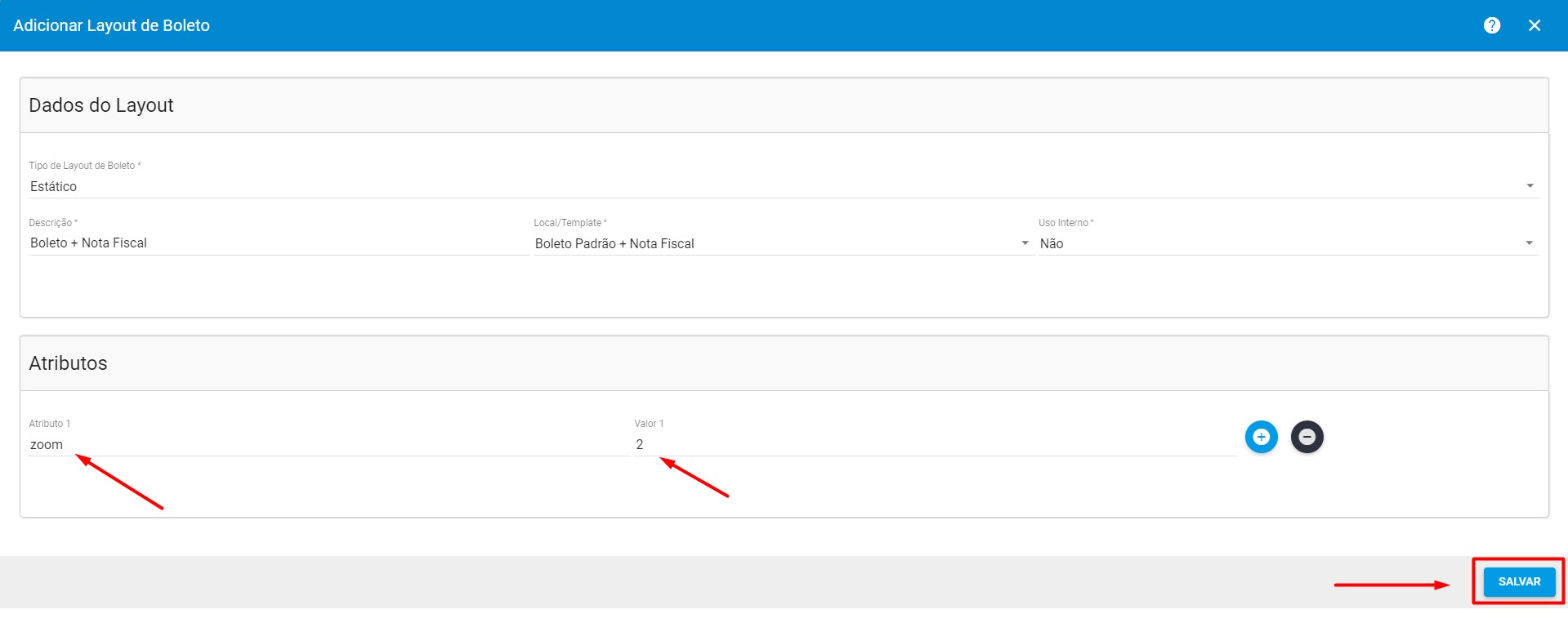
¶ Dinâmico
Obs.: Os layouts Dinâmicos não são disponibilizados ou editados pela Hubsoft.
O provedor deve solicitar a sua equipe (marketing / TI) e incluir no sistema.
Passo a passo de como adicionar um Layout de Boleto Dinâmico:
¶ Adicionando Layout de Boleto Dinâmico
Configuração > Geral > Layout Boleto e clique em Adicionar.
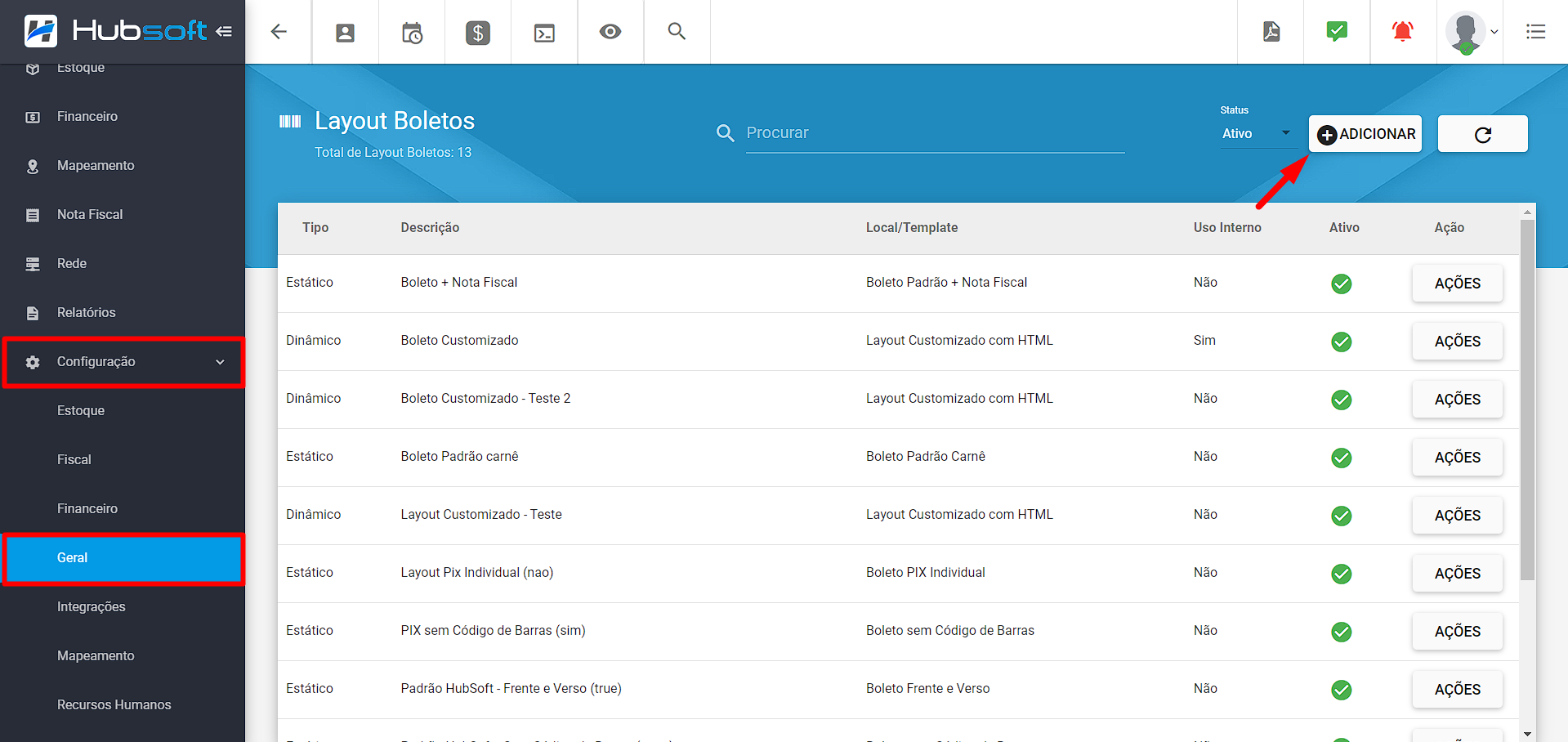
Na aba Dados do Layout defina o Tipo de Layout de Boleto como Dinâmico, preencha a Descrição e defina se será de Uso Interno sim ou não.
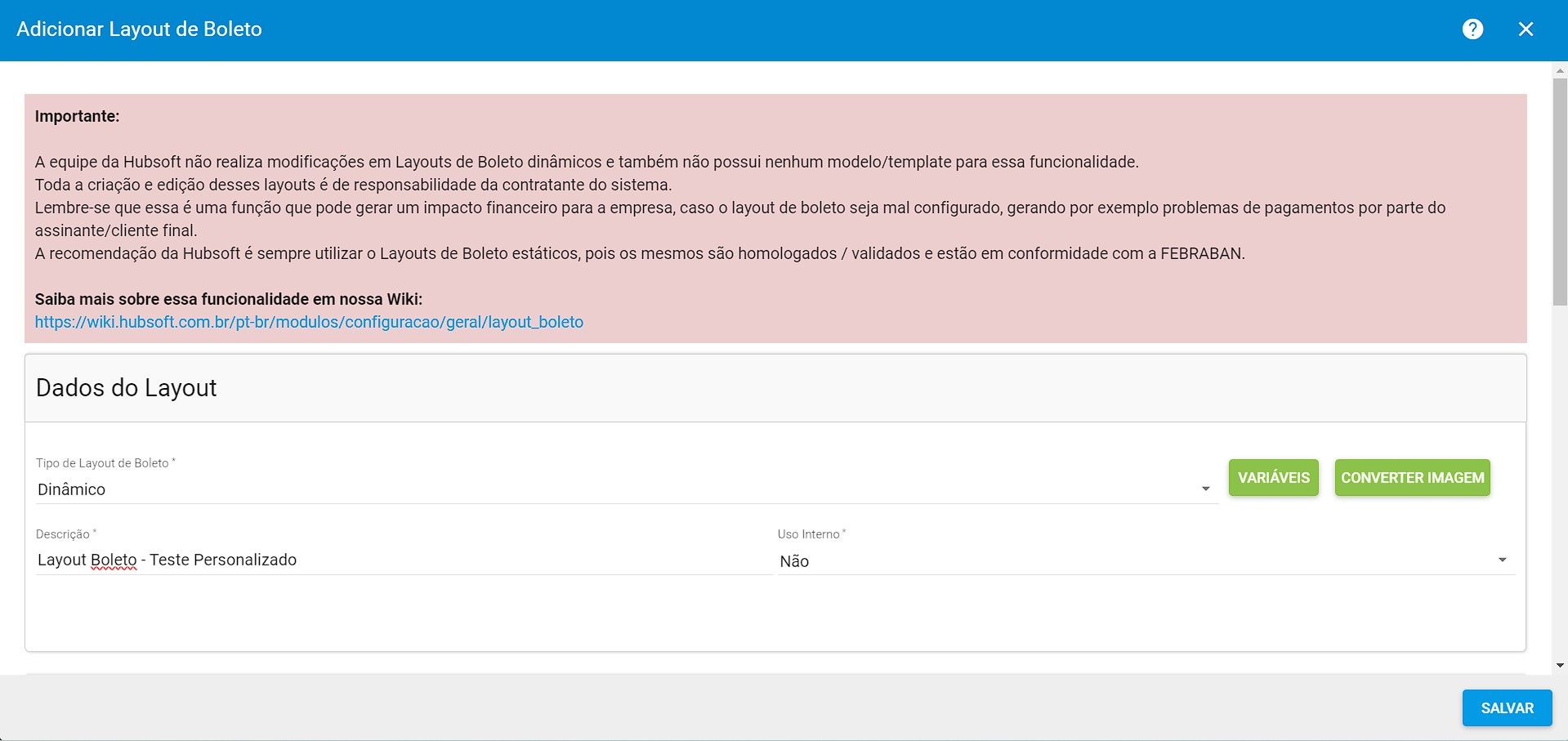
Preencha os Atributos que serão utilizados nesse Layout de Boleto Dinâmico.
Obs.: Os atributos disponíveis podem variar de acordo com cada Template. Dessa forma, é interessante que o usuário consulte os atributos disponíveis antes de preencher, clicando no ícone «?» Atributos Disponíveis.
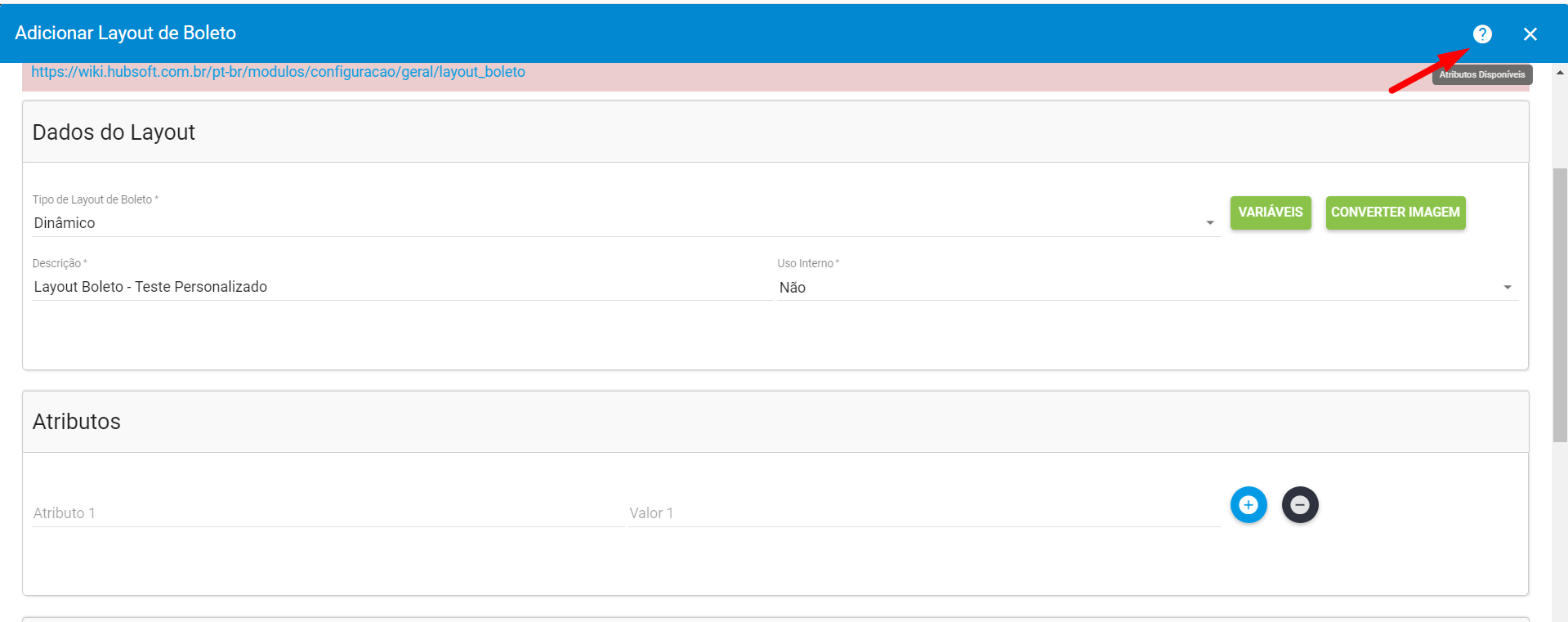
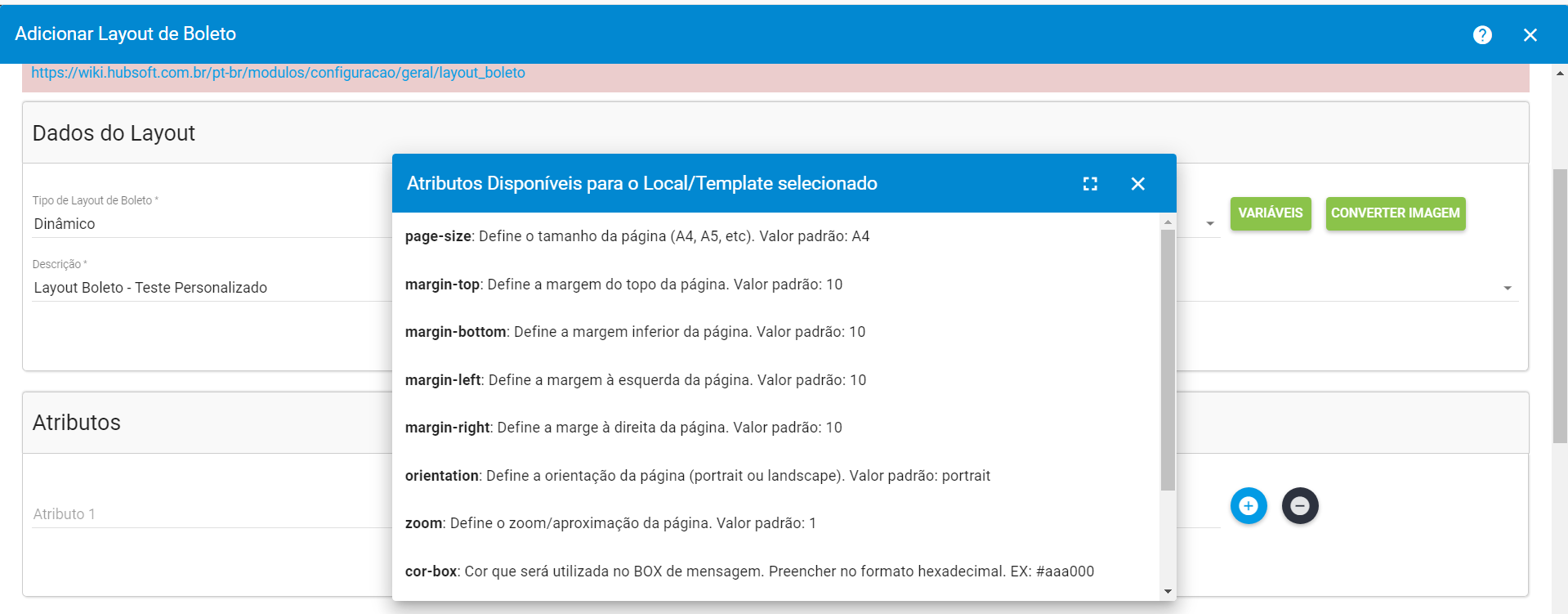
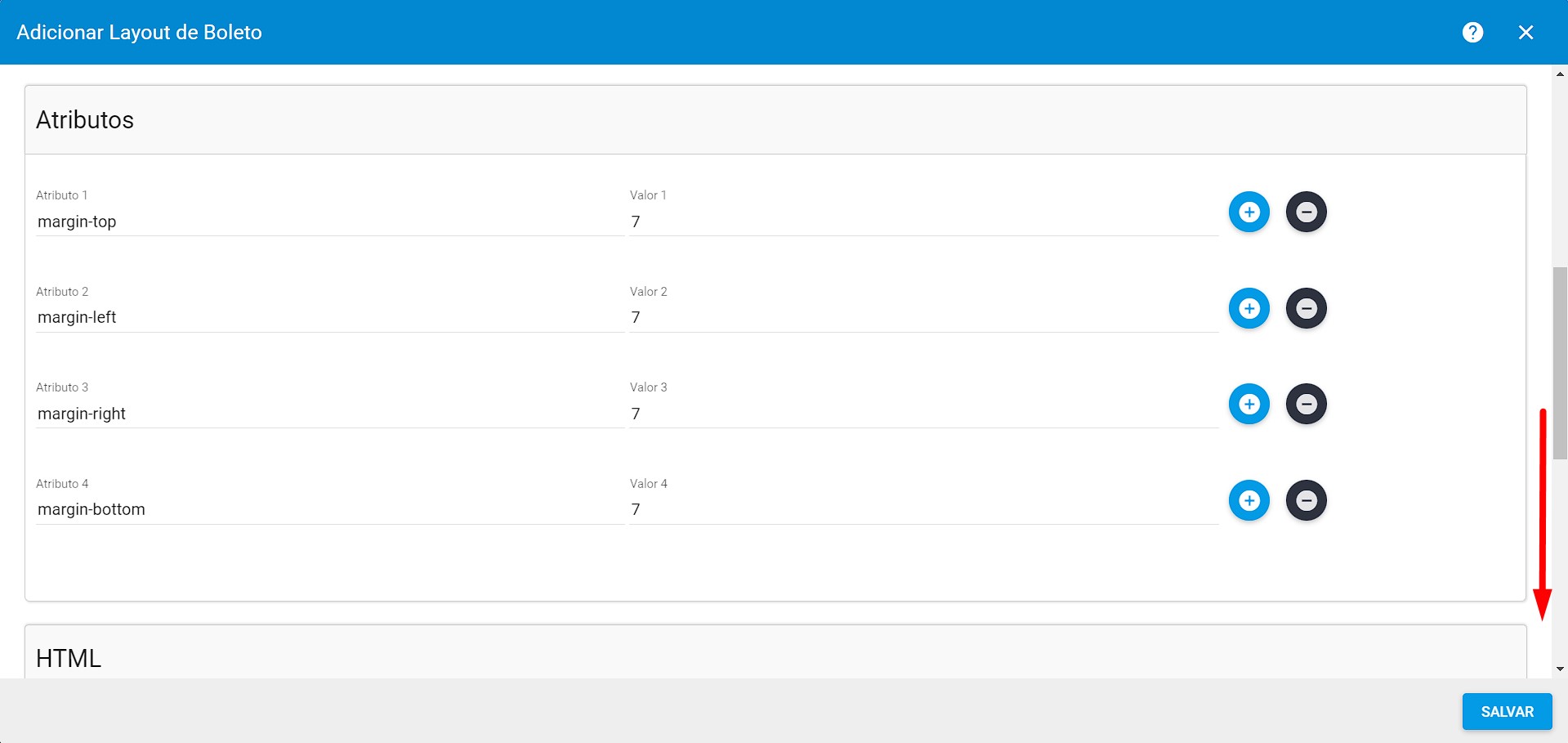
Após preencher os atributos, devemos incluir o HTML do Layout de boleto Dinâmico, clique em source e cole o HTML feito pela sua equipe (marketing / TI).
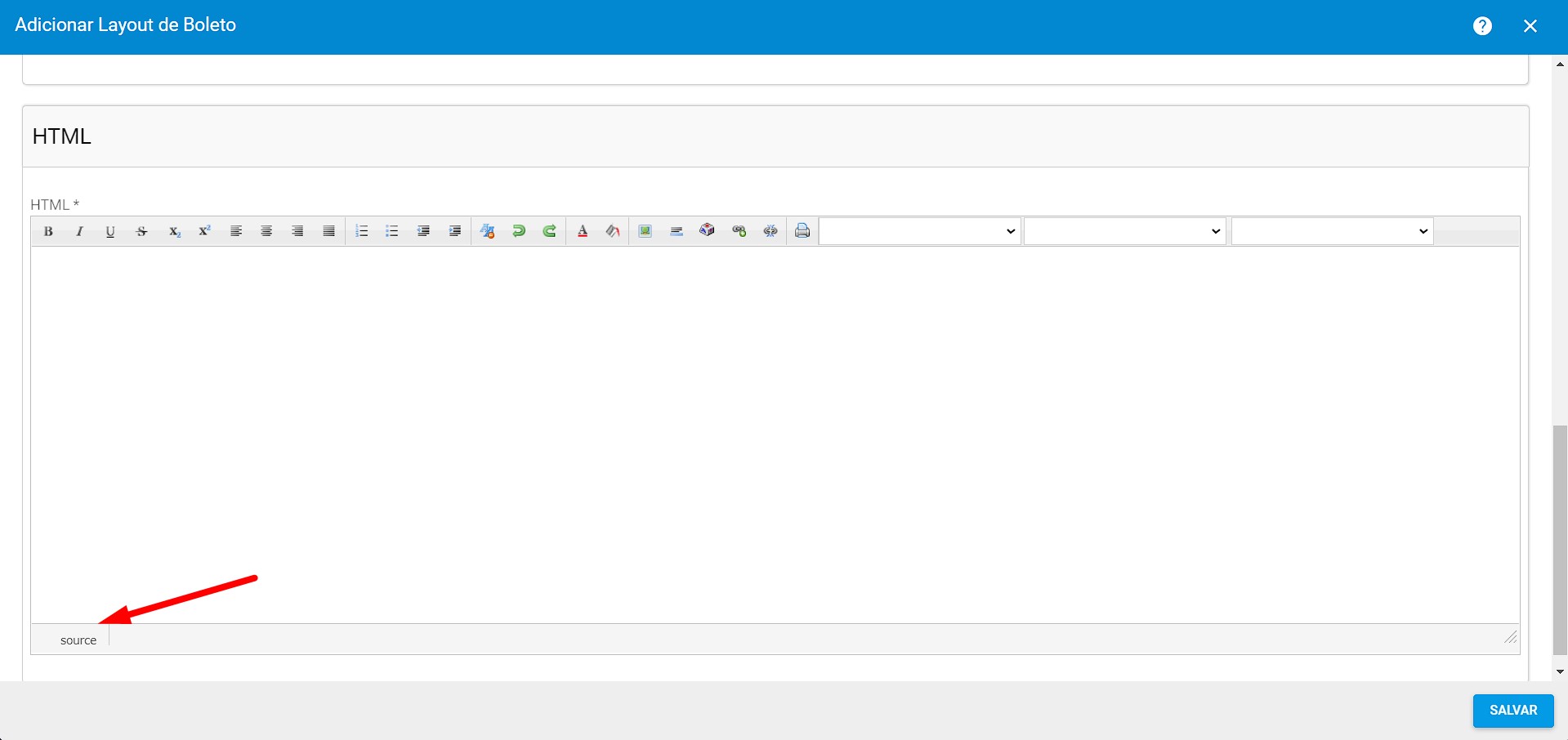
Após colocar o HTML, clique em wysiwyg para visualizar o que foi preenchido.
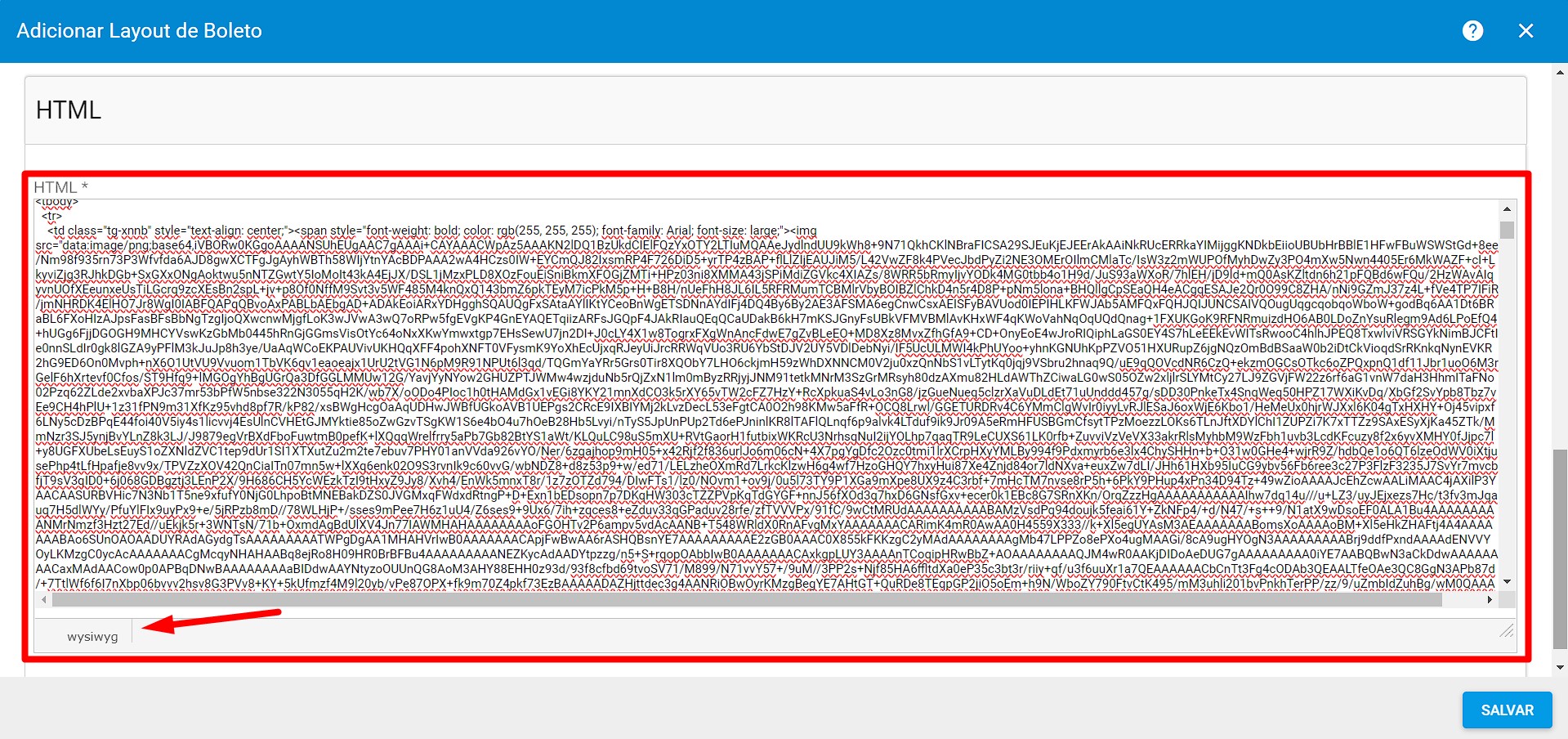
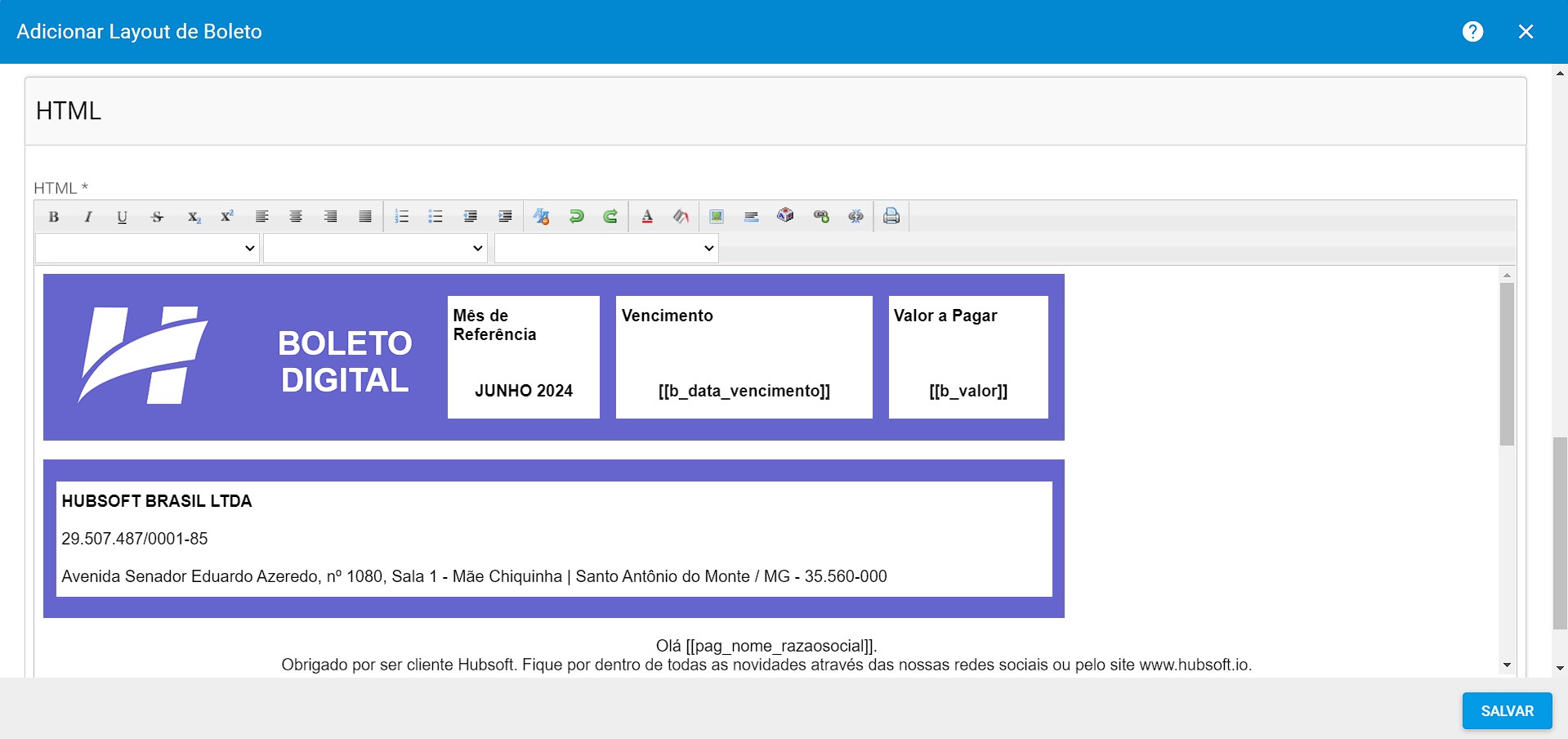
Informações como Valor, Data de Vencimento, Dados do Boleto, entre outros dados, podem ser consultados na opção de Variáveis no canto superior direito.
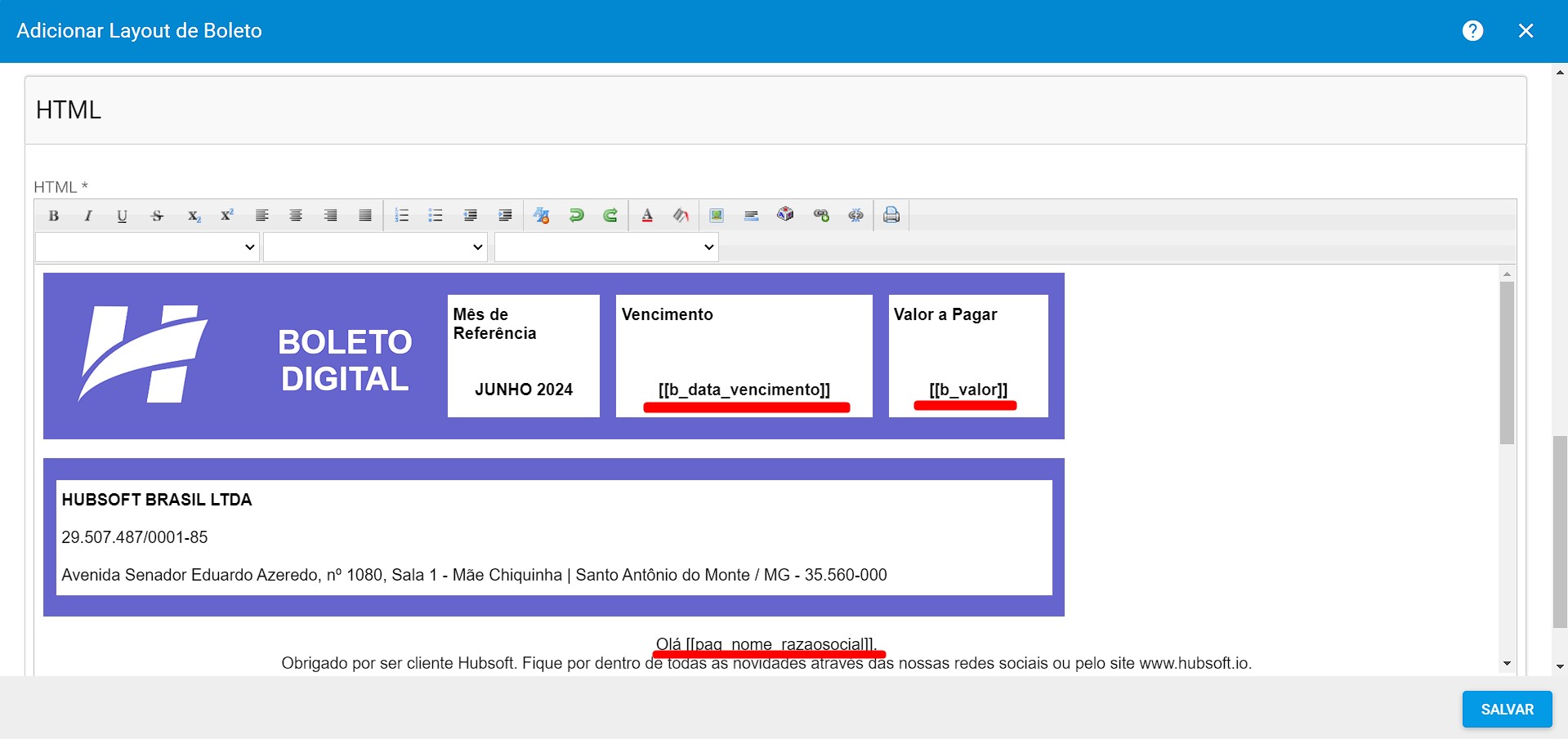
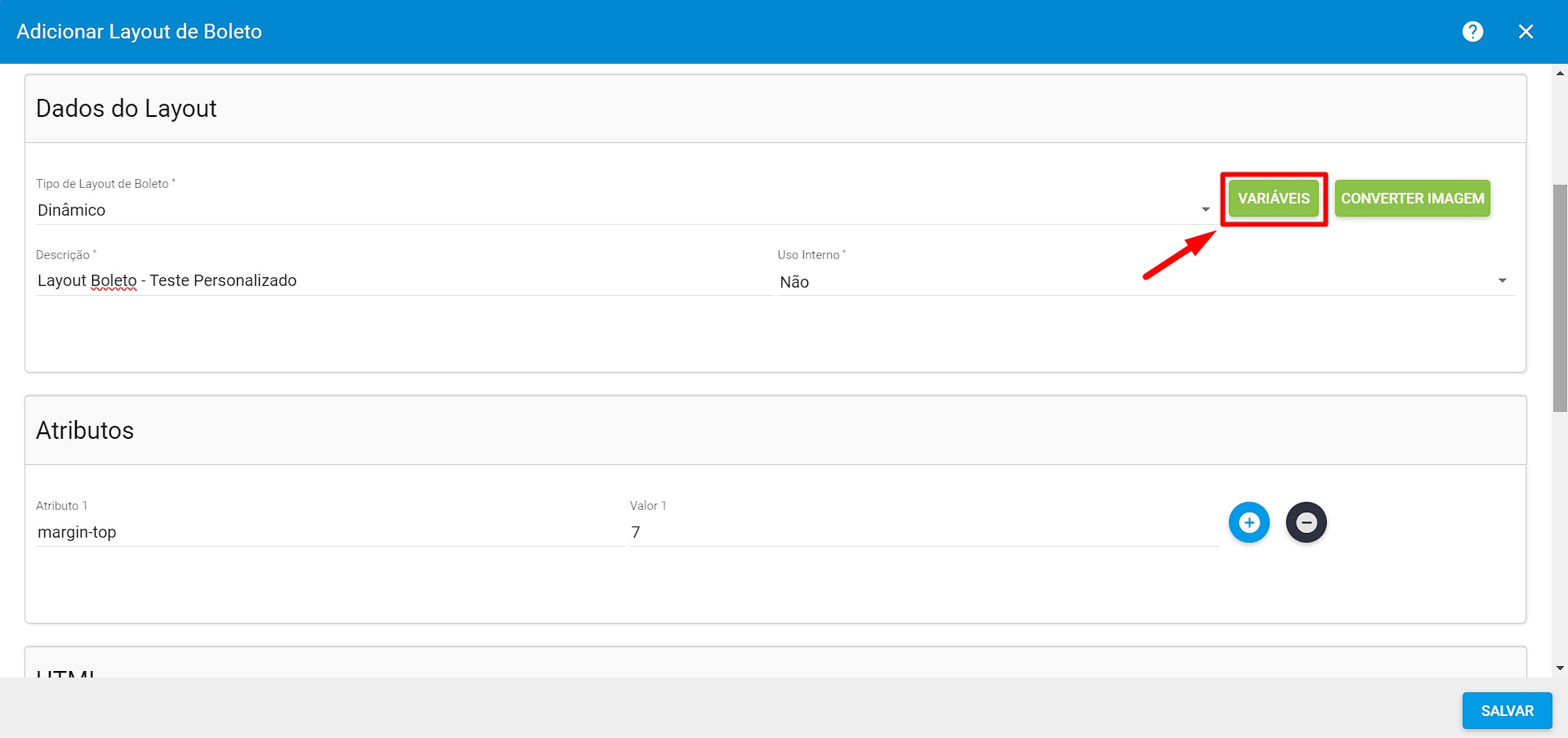
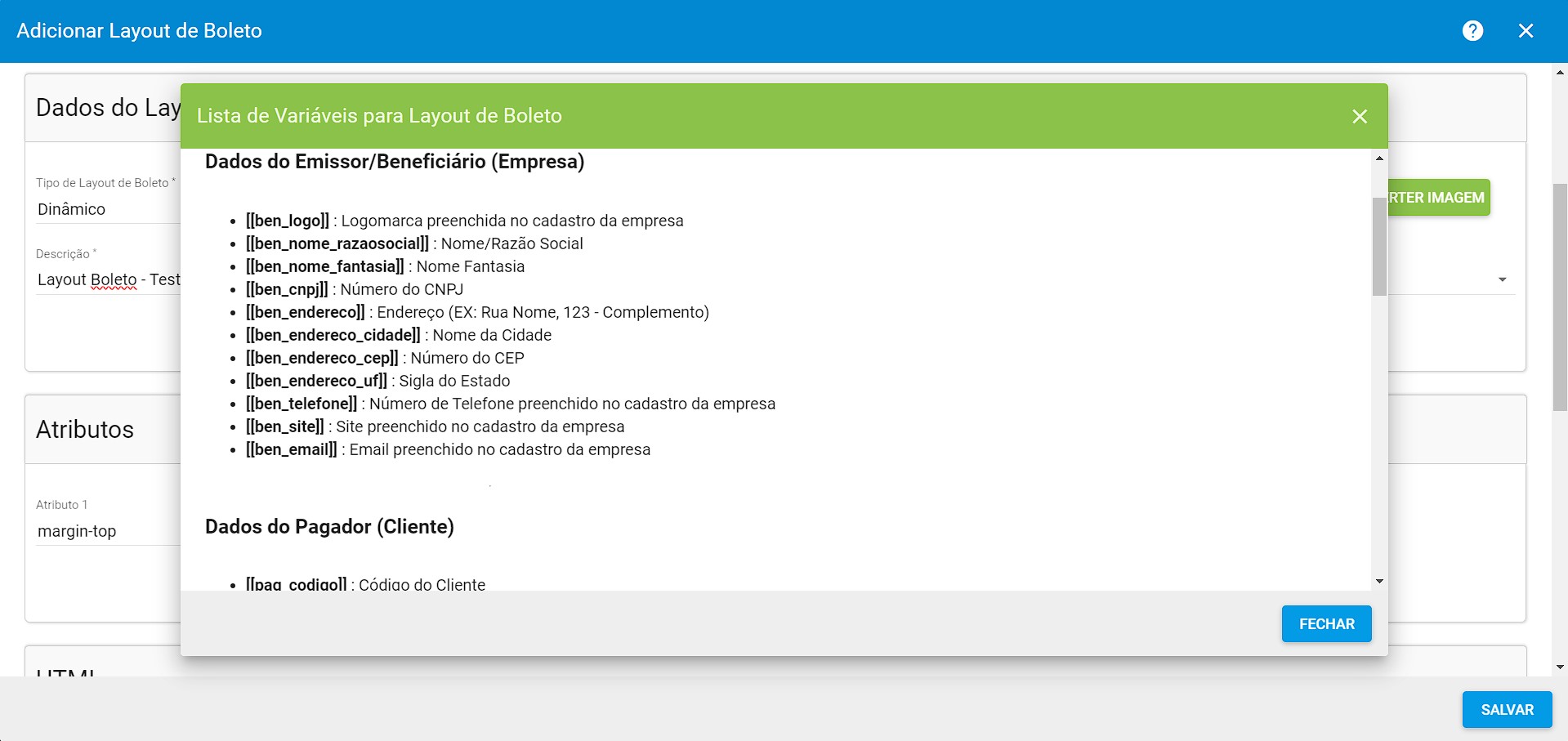
Para as imagens será necessário convertê-las em código base64. Dessa forma, basta ir em Converter Imagem, clicar em Procurar Imagem e em seguida Converter.
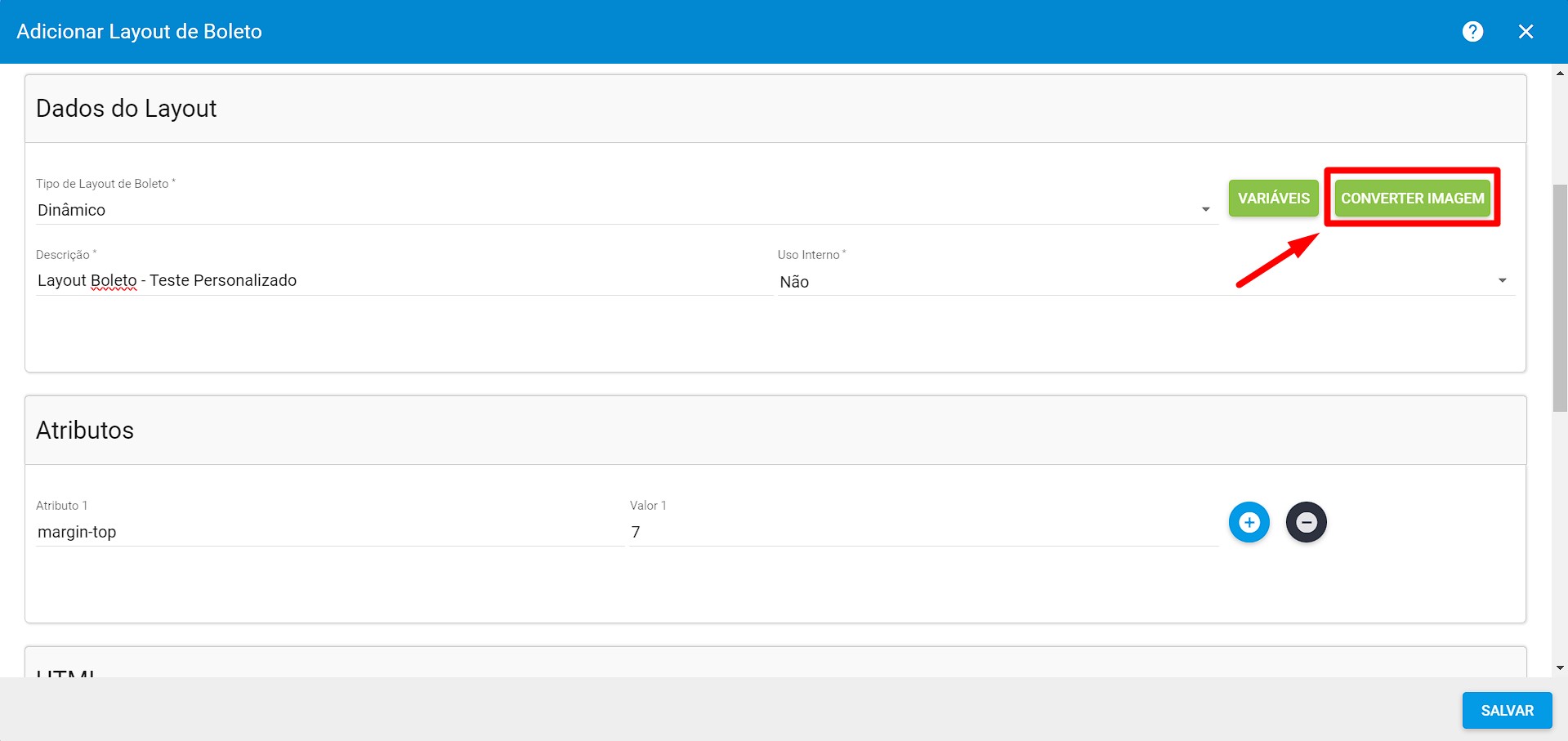
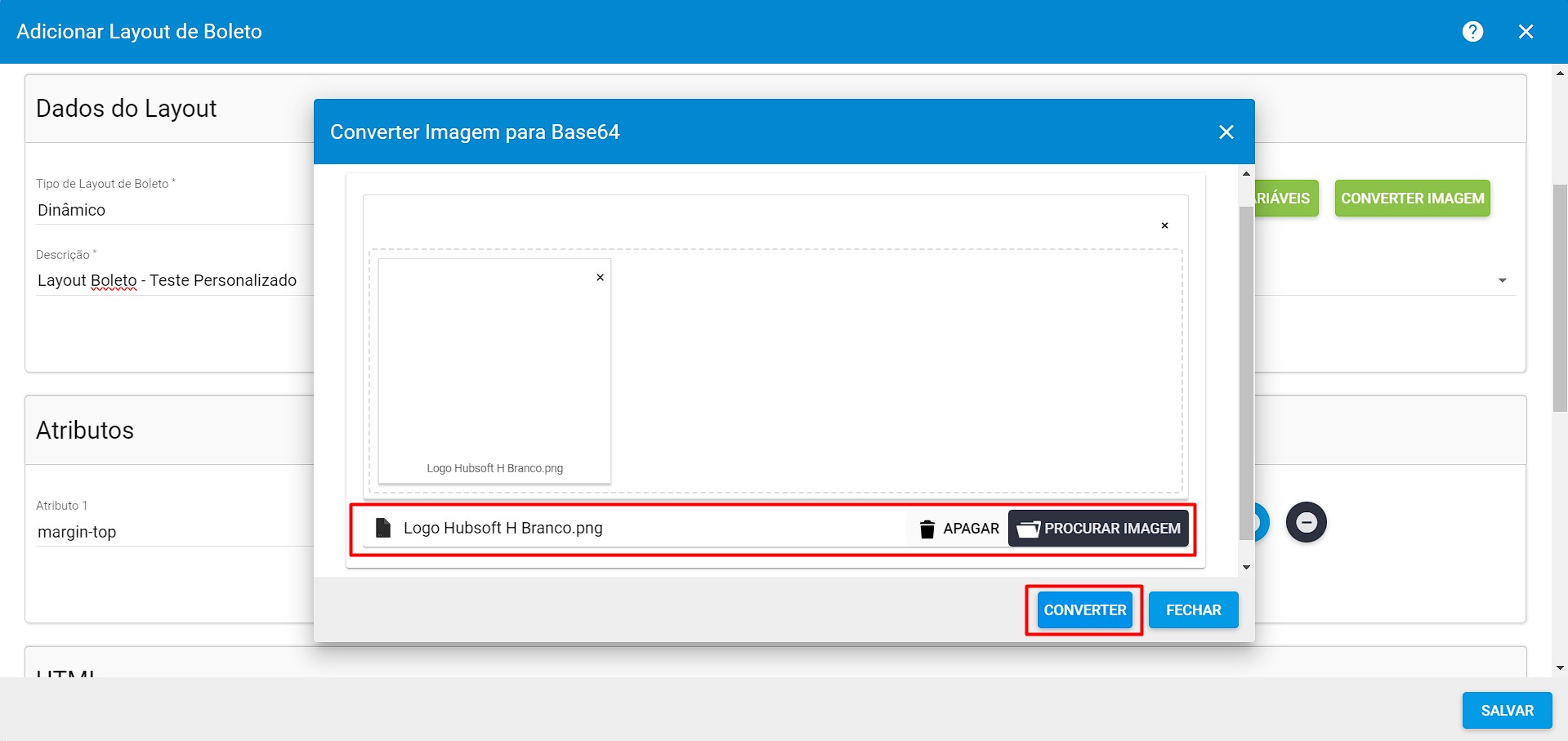
Após converter, clique em Copiar Código Base64 e Fechar.
Clique no ícone Insert Image, preencha com o código copiado e clique em OK para que a imagem seja adicionada.
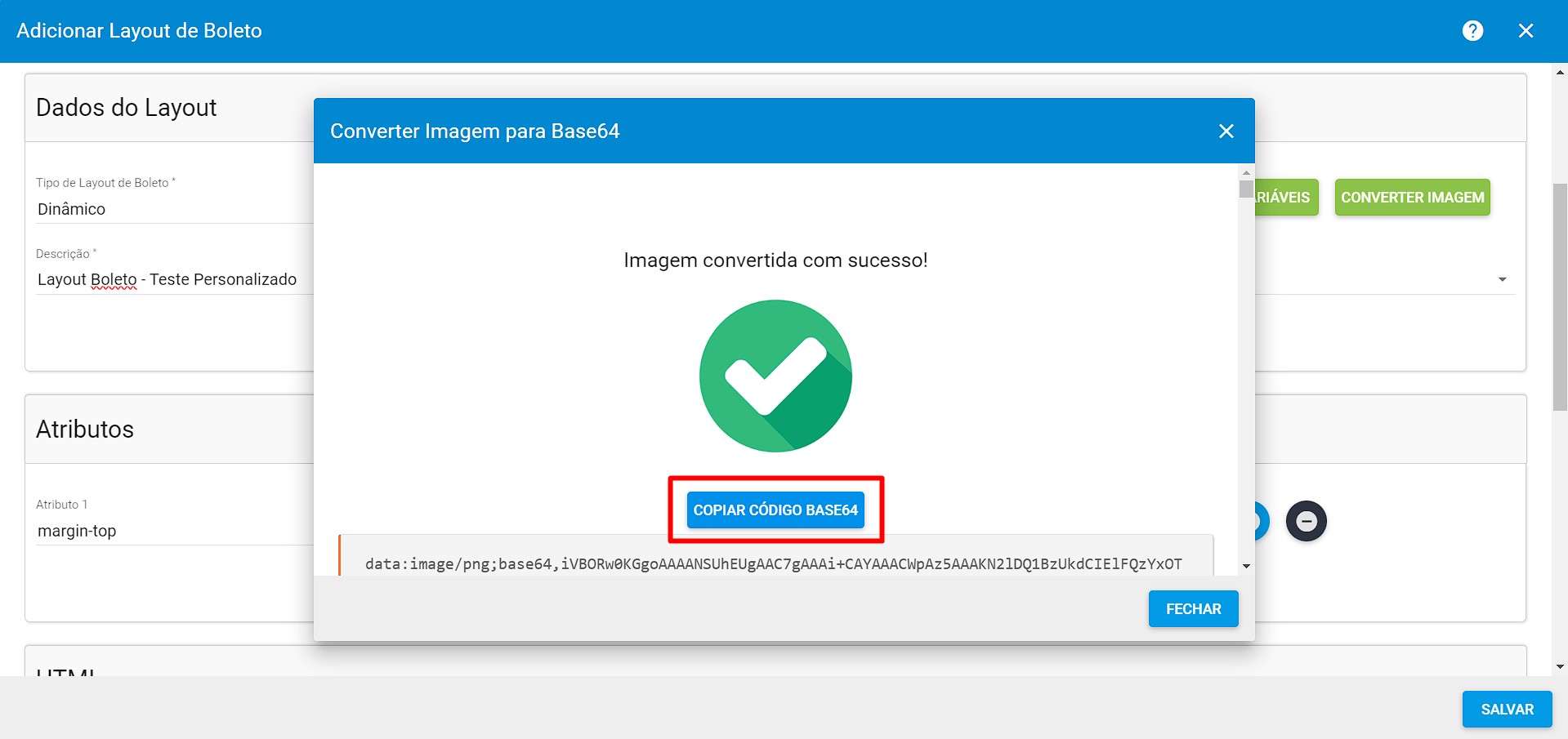
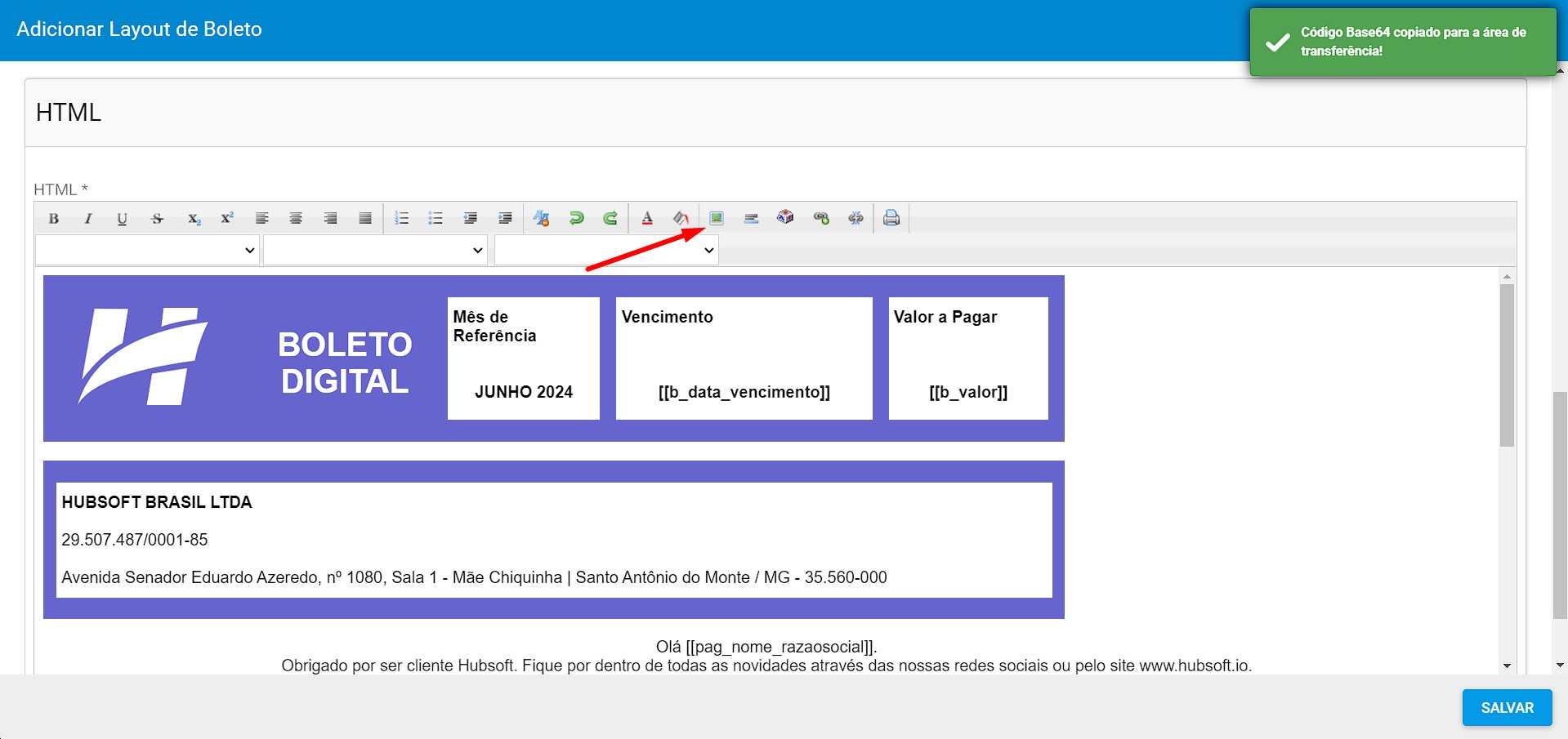
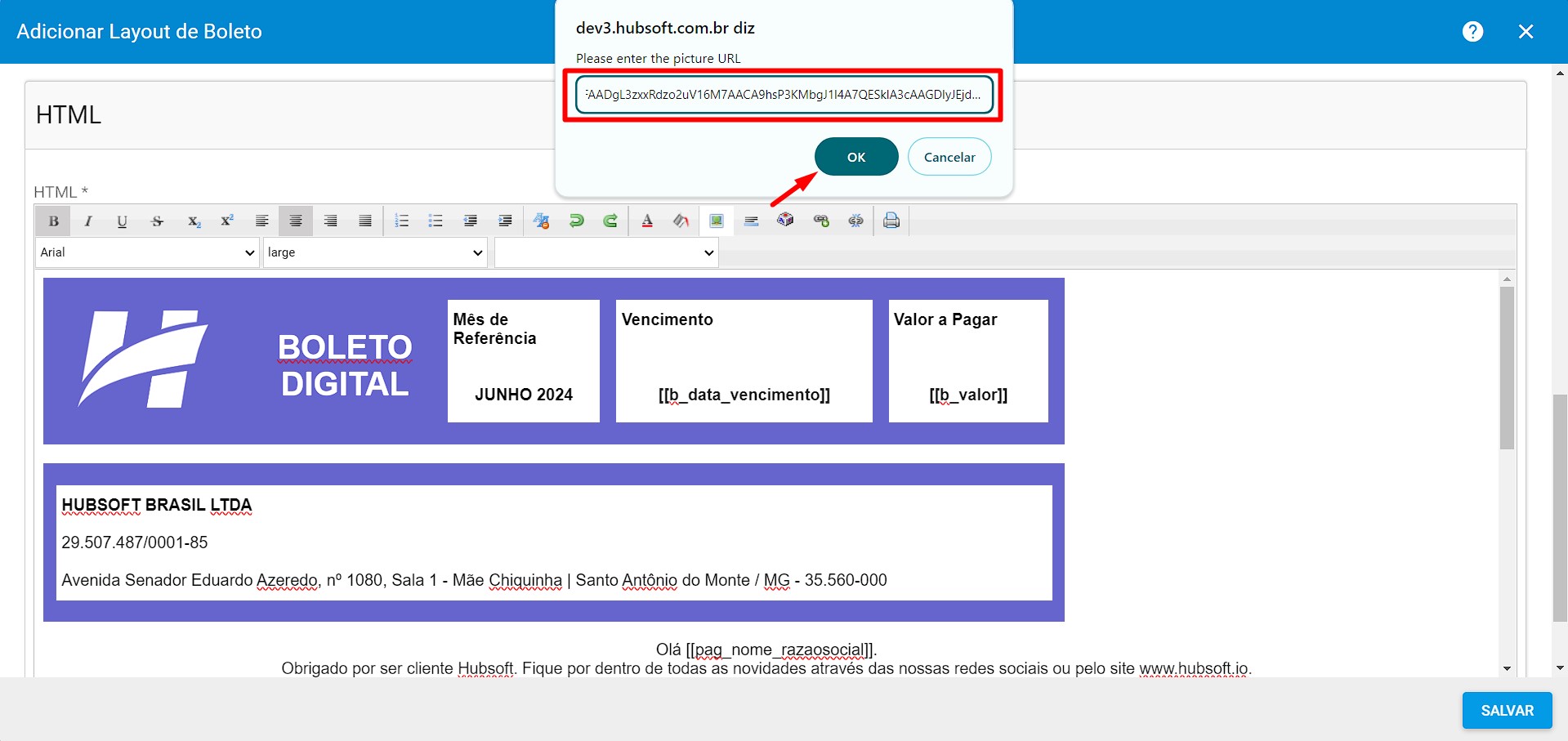
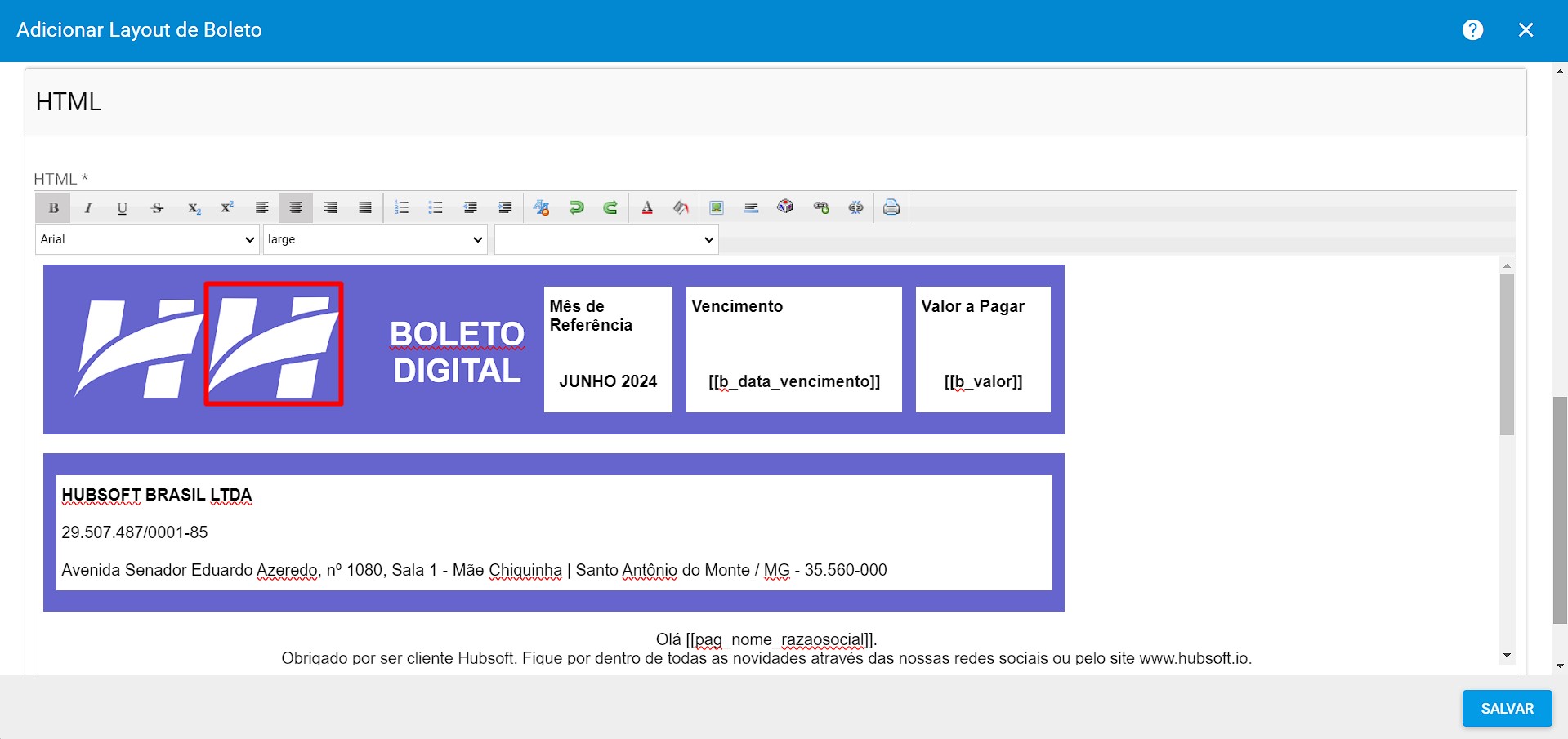 ">
">
E por fim, basta clicar em Salvar e o Layout de Boleto Dinâmico estará configurado.
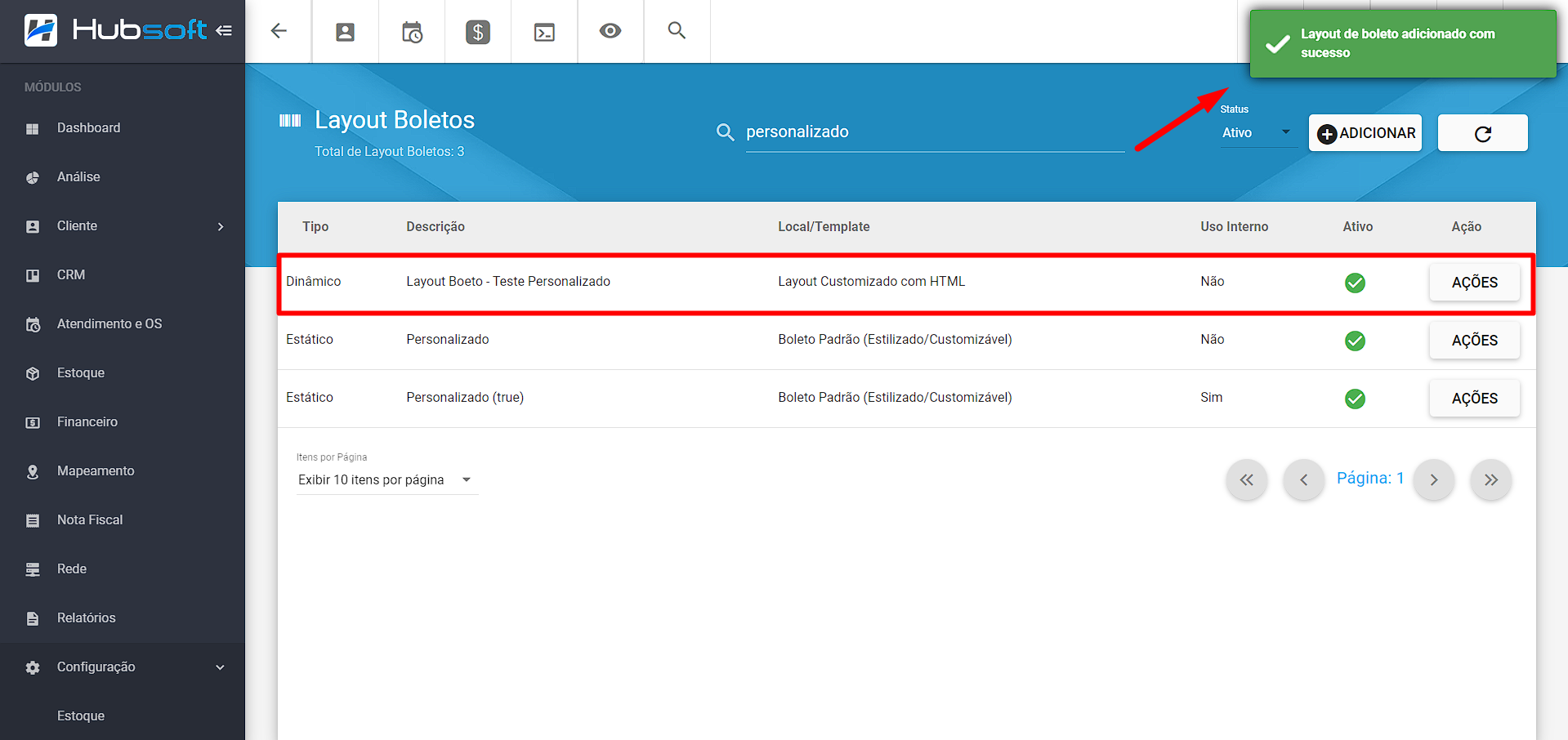
¶ Testar Impressão
Depois de concluir o Layout de Boleto, basta Testar Impressão e validar se as informações estão preenchidas corretamente.
Obs.: Ao clicar em Testar Impressão o sistema irá puxar um boleto aleatório para exibir o novo layout.
Passo a passo de como Testar Impressão do Layout de Boleto Estático e Dinâmico:
¶ Testando Impressão Layout de Boleto
Configuração > Geral > Layout Boleto> clique em Ações> Testar Impressão.
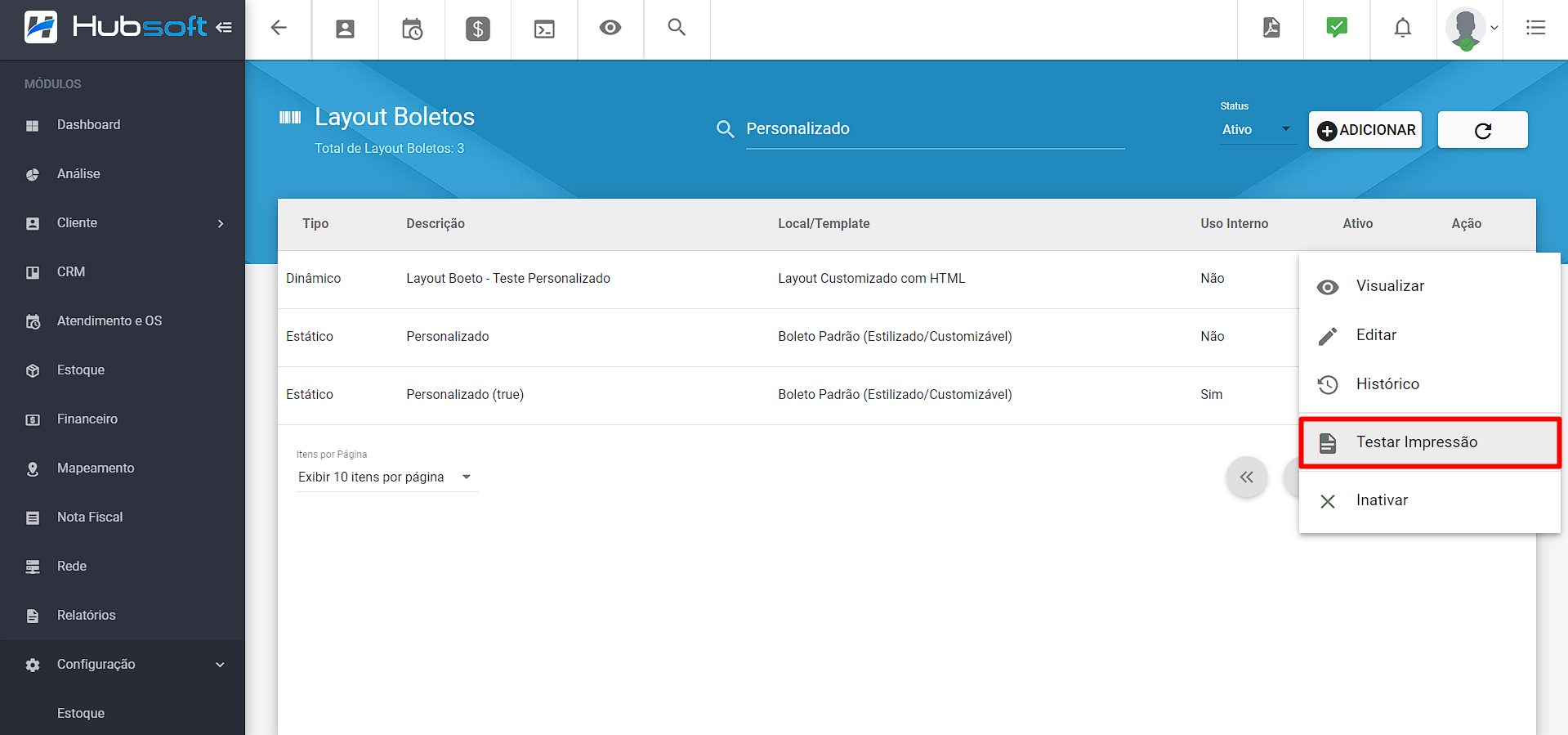
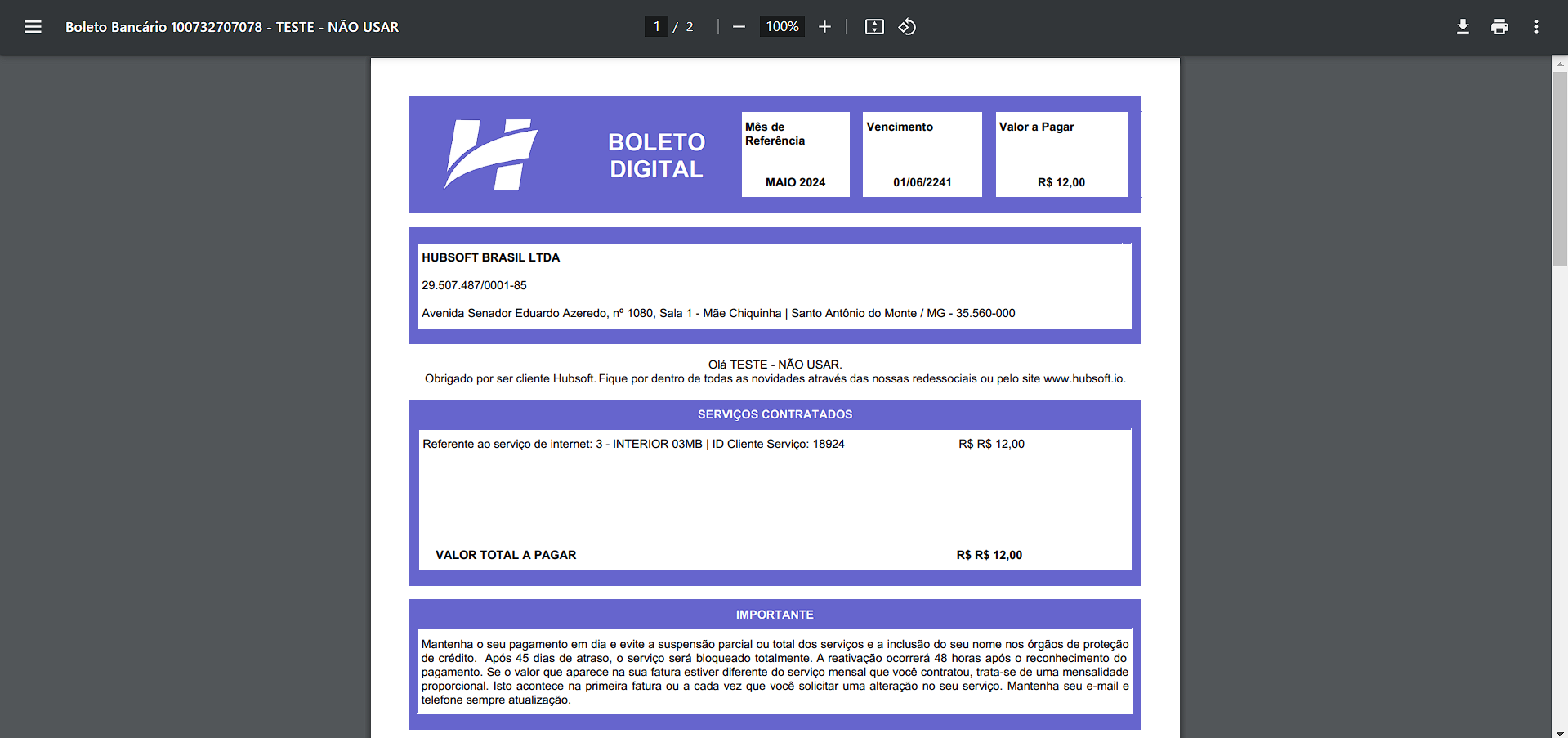
¶ Perguntas/Problemas Frequentes
Abaixo serão listadas algumas perguntas/problemas frequentes relacionados com Layout Boleto. Caso alguma dessas situações aconteça e você tenha dificuldades para resolver, não hesite em chamar nosso suporte, pois estamos aqui para lhe ajudar.
¶ Campo «uso interno» quando utilizar «sim» e quando utilizar «não»?
Sendo «sim», estará definindo que poderá ser utilizado apenas para formas de cobranças como boleto interno, utilizadas geralmente para uso interno do provedor, onde não ocorre registro dos boletos no banco, por exemplo.
Sendo «não», estará definindo que poderá ser utilizado em ambas formas de cobranças, sendo boleto interno e demais homologações bancárias.
¶ É possível aplicar o layout de boleto de forma padrão, para uma determinada forma de cobrança?
Sim, em configuração> financeiro> forma de cobrança> clicando em ações> editar> aba dados> definindo no campo layout boleto.